Page 1
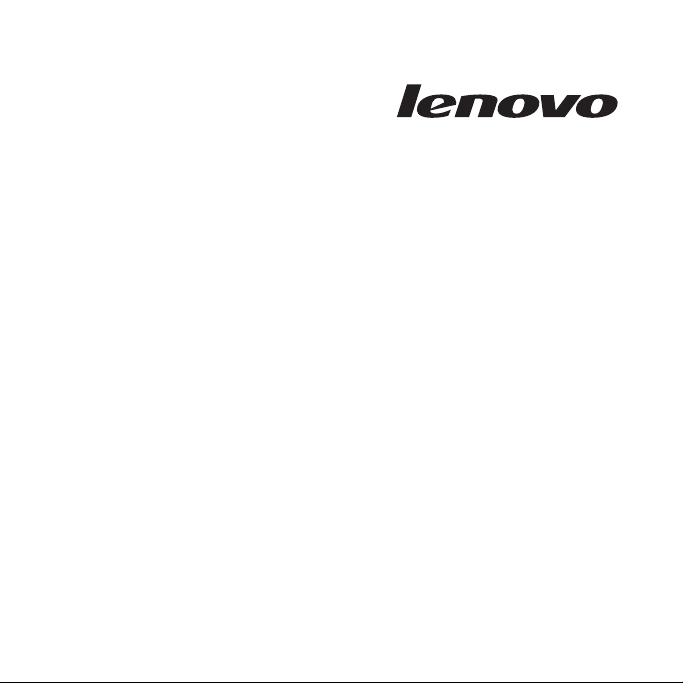
Lenovo
IdeaPad S10 ユーザー・ガイド
Page 2
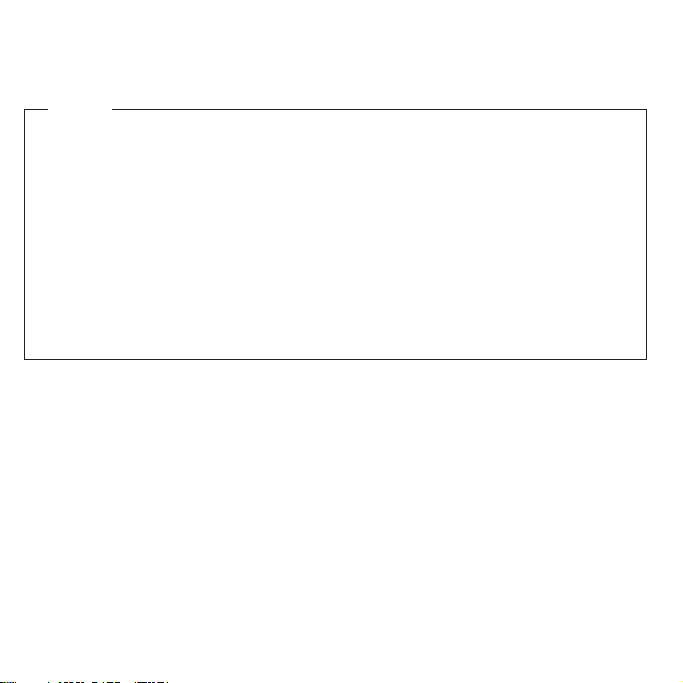
お願い
本書および本書で紹介する製品をご使用になる前に、以下に記載されている情報
をお読みください。
v 95 ページの『第 7 章 安全、使用方法、および取り扱いについて』.
v 149 ページの『付録 D. 特記事項』.
v 本書に付属のパッケージに含まれる、「IdeaPad Regulatory Notice (IdeaPad
の内蔵無線アダプターを日本国内でご使用になる際の注意
)」。
「IdeaPad Regulatory Notice (IdeaPad の内蔵無線アダプターを日本国内でご使用
になる際の注意)」を Web サイトでご覧いただけるようになりました。
http://www.lenovo.com/support にアクセスして、「メニューから探す」の下にあ
る「学ぶ・調べる」の「マニュアル」をクリックしてから、プルダウン・メニュ
ーで製品を選択してください。
第1版第1刷 2009.3
© Copyright Lenovo 2009. All rights reserved.
© Lenovo 2009
Page 3
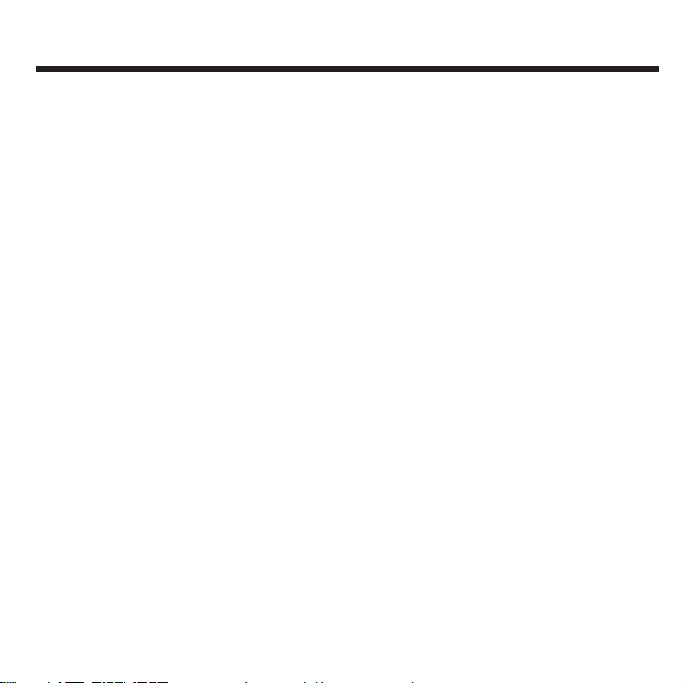
目次
第 1 章 コンピューターの外観と各部位 ............1
上面 ........................1
左側面 ........................3
右側面 ........................4
前面 ........................6
底面 ........................7
第 2 章 コンピューターの使用 ..............11
スタンバイ状態とシャットダウン ...............11
スタンバイ状態 ....................11
シャットダウン ....................12
タッチパッドの使用 ...................12
キーボードの使用 ....................14
テンキーパッド ....................14
ファンクション・キーの組み合わせ ..............15
メモリー・カードの使用 ..................17
メモリー・カードの挿入 .................18
メモリー・カードの取り外し ................18
内蔵カメラの使用 ....................18
インターネットの使用 ...................18
LAN ポートの使用 ...................19
ワイヤレス LAN の使用 .................20
ワイヤレス WAN の使用 .................20
コンピューターの保護 ...................22
セキュリティー・ロックの取り付け (オプション)..........22
パスワードの使用 ...................22
デバイス・ドライバーのインストール ..............30
© Copyright Lenovo 2009 iii
Page 4
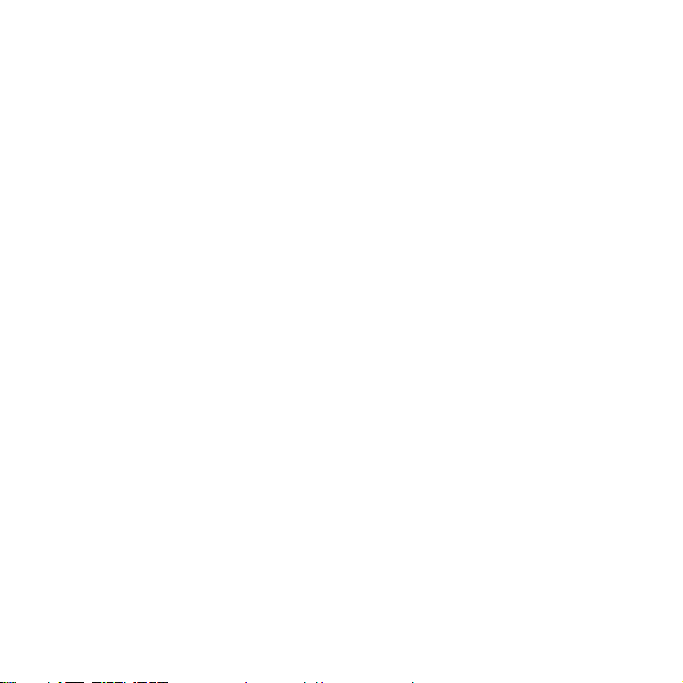
バッテリーおよび AC アダプターの使用 .............32
コンピューターのバッテリー ................32
バッテリー状況のチェック ................32
AC アダプターの使用 ..................33
バッテリーの充電 ...................35
バッテリーの取り扱い ..................35
Lenovo クイックスタートの使用 ................39
第 3 章 外付けデバイスの使用 ..............41
USB (ユニバーサル・シリアル・バス) デバイスの接続 .........41
外付けディスプレイの接続 .................43
VGA モニターの接続 ..................43
ヘッドホンおよびオーディオ・デバイスの接続 ...........45
マイクロホンの接続 ...................46
Bluetooth デバイスの接続 ..................47
Bluetooth 通信を使用可能にする ...............47
第 4 章 問題判別 ...................49
よくある質問と答え ...................49
問題の診断 ......................50
PC-Doctor for DOS を使用した問題の診断 ............51
問題判別 .......................53
ディスプレイの問題 ..................53
パスワードの問題 ...................55
キーボードの問題 ...................55
スタンバイ状態または休止状態の問題 .............56
コンピューター画面の問題 ................58
音の問題 ......................61
バッテリーの問題 ...................62
ハードディスク・ドライブの問題 ..............63
Lenovo IdeaPad S10 ユーザー・ガイド
iv
Page 5
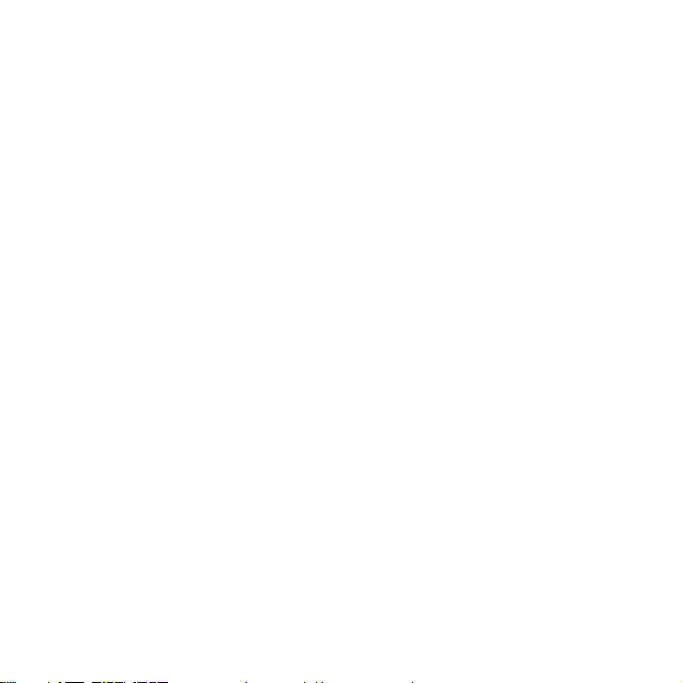
起動の問題 .....................64
その他の問題 ....................65
第 5 章 デバイスのアップグレードおよび交換 .........67
バッテリーの交換 ....................67
ハードディスク・ドライブのアップグレード ............72
メモリーの交換 .....................79
SIM カードの交換 ....................85
第 6 章 サービス体制 .................91
サービス体制 .....................91
インターネットでのヘルプの入手 ...............91
Lenovo スマートセンターに電話をかける .............92
海外におけるヘルプの入手 .................94
各国の電話番号リスト ...................94
第 7 章 安全、使用方法、および取り扱いについて ........95
重要な安全上の注意 ...................95
早急な対処を必要とする状態 ................96
安全に関するガイドライン ................98
コンピューターの取り扱い .................117
コンピューターの使用環境と使用方法に注意する .........118
コンピューターを丁寧に扱う ...............120
コンピューターの持ち運びに注意する .............120
屋外での使用 ....................121
記憶メディアおよびドライブを正しく取り扱う ..........121
データの安全性 ...................122
パスワード設定の注意 .................122
その他の重要なヒント .................122
コンピューターのクリーニング ...............123
目次 v
Page 6
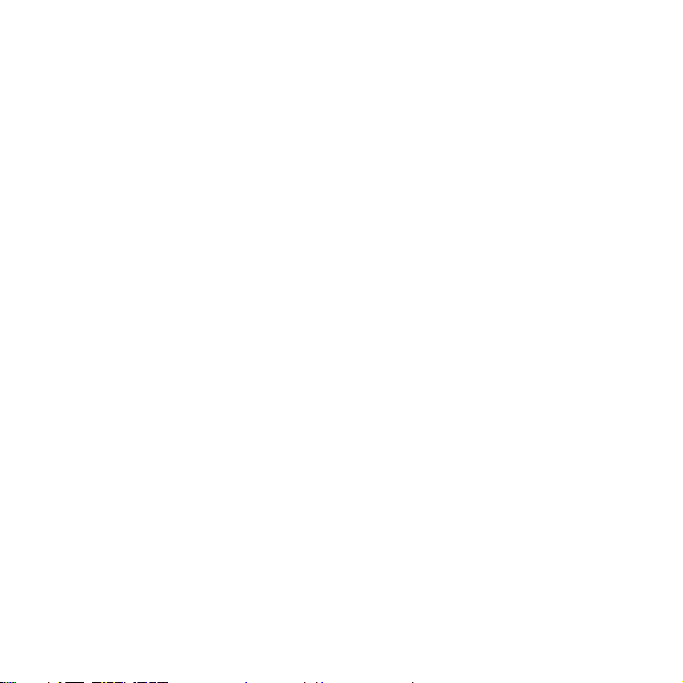
キーボードのクリーニング ................124
コンピューター画面のクリーニング .............125
ユーザー補助と使いやすさ .................125
快適なご使用のために .................125
出張先での使用に関する注意 ...............127
視覚に関する注意 ...................127
保守 ........................128
保守に関する一般的なヒント ...............128
付録 A. 保証情報 ...................131
Lenovo 保証規定 ....................131
保証情報 ......................137
保証サービスの種類 ..................138
Suplemento de Garantía para México ..............141
付録 B. お客様での取替え可能部品 (CRU) ..........143
付録 C. 仕様 ....................147
仕様 ........................147
付録 D. 特記事項 ...................149
特記事項 ......................149
米国輸出管理規制に関する注意事項 ..............151
映像出力 (テレビ、ビデオ) に関する注意事項 ...........151
ワイヤレスに関する情報 ..................151
ワイヤレス・インターオペラビリティー ............151
使用環境および快適に使用するために .............153
Electronic emissions notices .................154
Federal Communications Commission (FCC) Statement ........154
Lenovo IdeaPad S10 ユーザー・ガイド
vi
Page 7

Industry Canada Class B emission compliance statement ........155
Avis de conformité à la réglementation d’Industrie Canada .......155
European Union EMC Directive conformance statement ........155
EU-EMC Directive (2004/108/EC) EN 55022 class B Statement of Compliance 156
Japanese VCCI Class B statement ..............158
Japan compliance statement for power line harmonics .........158
WEEE およびリサイクルについて ...............159
リサイクルに関して ..................159
EU WEEE 指令 ....................159
環境配慮に関して ....................160
本機器またはモニターの回収リサイクルについて .........160
重金属を含む内部部品の廃棄処理について ...........160
Lenovo ノート¥ブック・コンピューターのバッテリー・パックの処理について 160
米国内のお客様に対する注意事項 ...............161
コンピューターの廃棄・譲渡時のハードディスク・ドライブ上のデータ消去に関す
るご注意......................161
ENERGY STAR モデルについて ...............163
ハードディスクの容量について ................165
商標 .......................167
索引 .......................169
目次 vii
Page 8
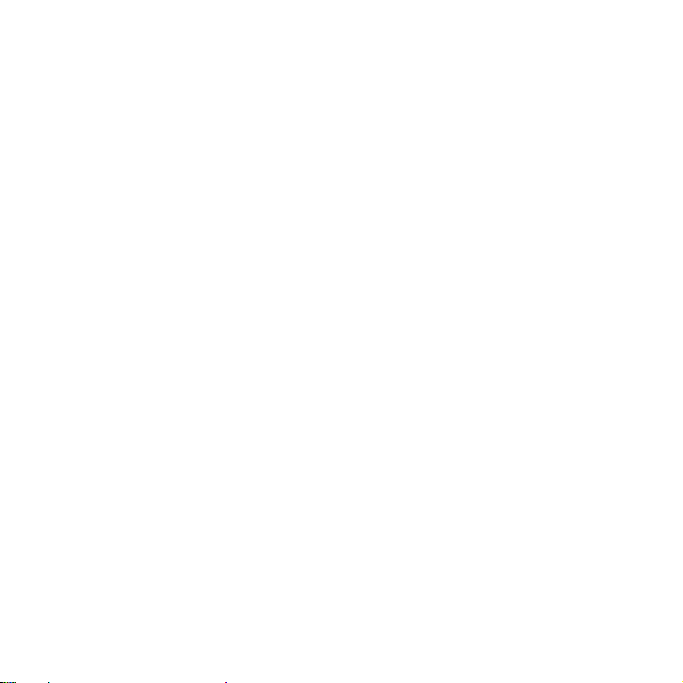
viii Lenovo IdeaPad S10 ユーザー・ガイド
Page 9
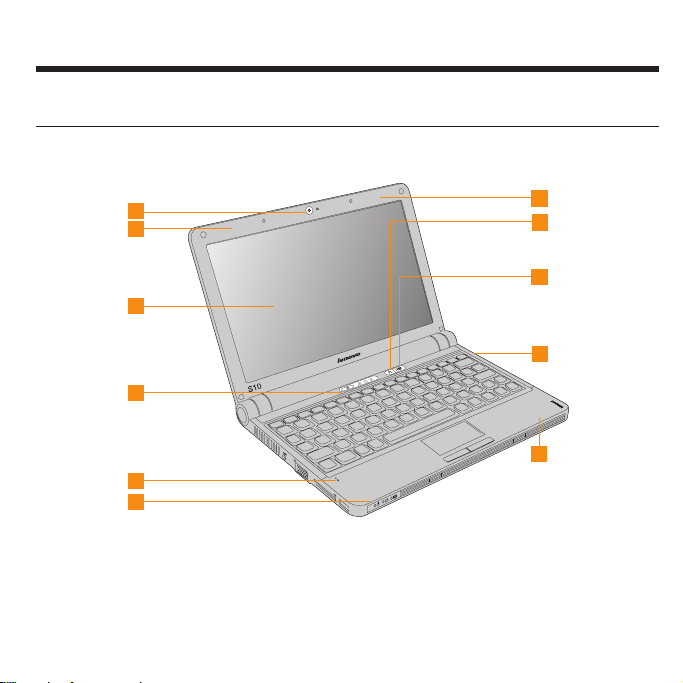
第 1 章 コンピューターの外観と各部位
上面
1
2
3
4
e
5
6
* 本書の図は実際の製品と異なる場合があります。
© Copyright Lenovo 2009
7
8
9
10
11
1
Page 10
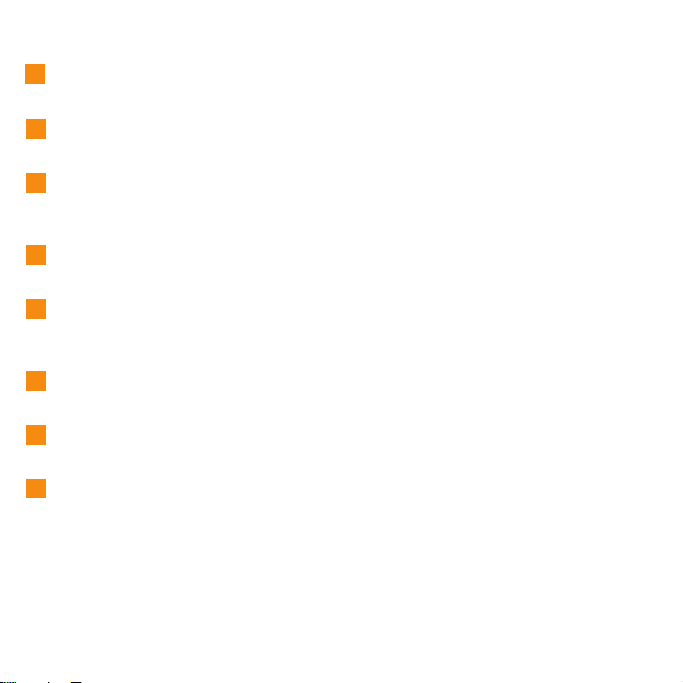
1
内蔵カメラ
18 ページの『内蔵カメラの使用』を参照してください。
2
ワイヤレス WAN (補助)
20 ページの『ワイヤレス WAN の使用』を参照してください。
3
液晶ディスプレイ
TFT テクノロジーを使用したカラー・ディスプレイは、文字や画像をくっき
りと鮮明に表示します。
4
電源ボタン
コンピューターの電源をオンにするには、電源ボタンを押します。
5
マイクロホン (内蔵)
内蔵マイクロホンはビデオ会議、ナレーションまたは簡単な音声録音を行う
場合に使用できます。
6
ワイヤレス LAN (メイン)
20 ページの『ワイヤレス LAN の使用』を参照してください。
7
ワイヤレス WAN (メイン)
20 ページの『ワイヤレス WAN の使用』を参照してください。
8
Novo ボタン
Windows
®
オペレーティング・システムの実行時に、Application Launcher を
開く場合に使用します。 Application Launcher を使用すると、一般的なアプ
リケーションやよく使用するアプリケーションに簡単にアクセスできます。
®
Lenovo
クイックスタートでの Novo ボタンの使用について詳しくは、 39
ページの『Lenovo クイックスタートの使用』を参照してください。
Lenovo IdeaPad S10 ユーザー・ガイド
2
Page 11
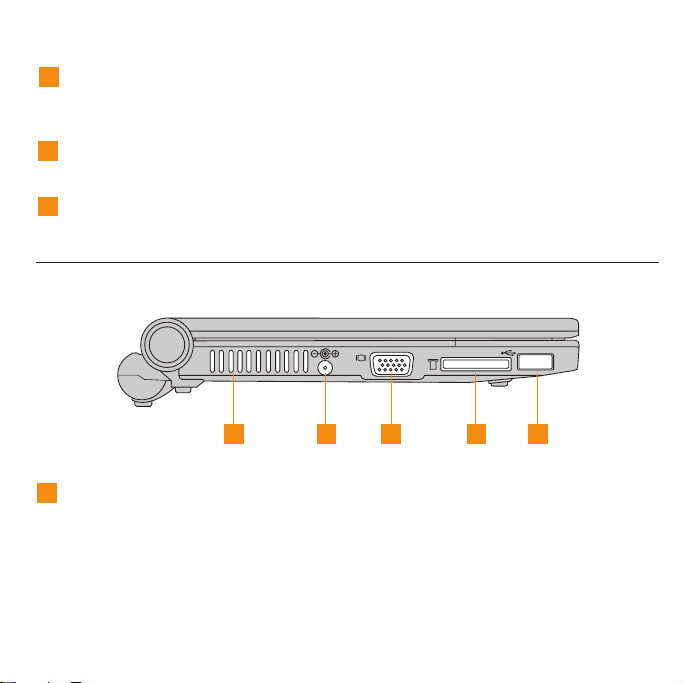
9
ワイヤレス・デバイス・スイッチ
このスイッチはワイヤレス LAN と Bluetooth デバイスを同時にオン/オフす
る場合に使用します。
10
ワイヤレス LAN (補助)
20 ページの『ワイヤレス WAN の使用』を参照してください。
11
Bluetooth
47 ページの『Bluetooth デバイスの接続』を参照してください。
左側面
1 2 3 4 5
1
ファン放熱孔
ファン放熱孔はコンピューターで発生する熱を外に逃がします。
重要:
紙、本、衣服、ケーブルなどでファン放熱孔をふさがないようにしてくださ
い。放熱孔をふさぐと過熱する恐れがあります。
第 1 章 コンピューターの外観と各部位 3
Page 12
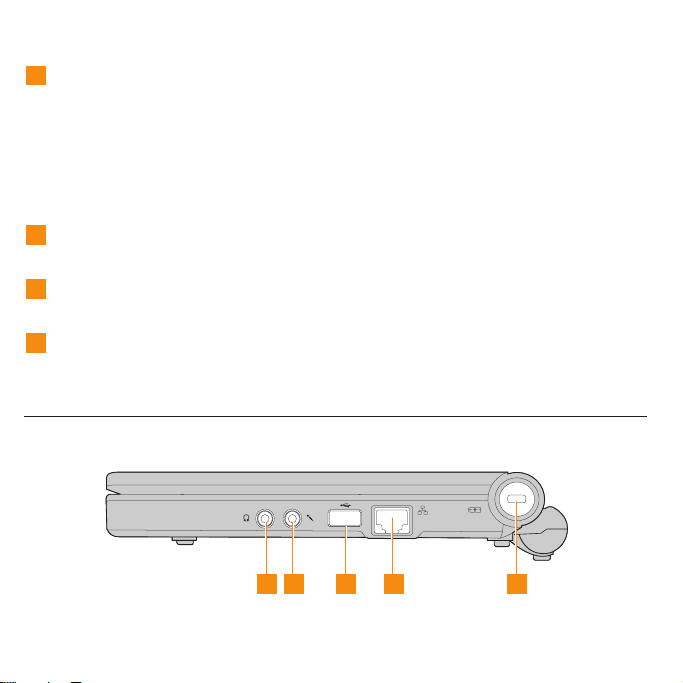
2
AC 電源アダプター・ジャック
電源アダプターをここに接続すると、コンピューターに電源が供給され、内
蔵バッテリーが充電されます。
注:
コンピューターおよびバッテリー・パックに損傷を与えないために、提供さ
れた AC アダプターのみをご使用ください。この AC アダプターは本製品
専用です。他の製品には使用しないでください。
3
VGA ポート
43 ページの『VGA モニターの接続』を参照してください。
4
マルチメディアリーダー・スロット
17 ページの『メモリー・カードの使用』を参照してください。
5
USB 2.0 ポート
41 ページの『USB (ユニバーサル・シリアル・バス) デバイスの接続』を参
照してください。
右側面
1 3 4 5
4 Lenovo IdeaPad S10 ユーザー・ガイド
2
Page 13
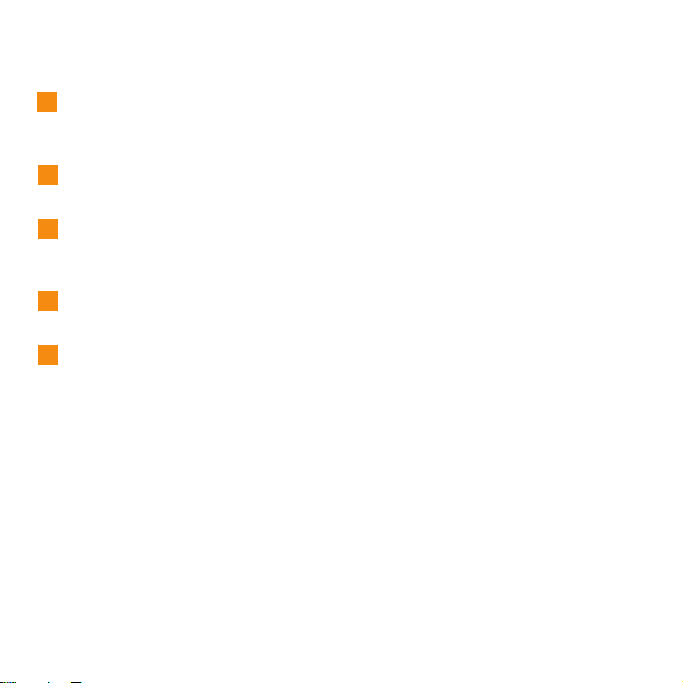
1
ヘッドホン・ジャック (外部)
45 ページの『ヘッドホンおよびオーディオ・デバイスの接続』を参照してく
ださい。
2
マイクロホン・ジャック (外部)
46 ページの『マイクロホンの接続』を参照してください。
3
USB 2.0 ポート
41 ページの『USB (ユニバーサル・シリアル・バス) デバイスの接続』を参
照してください。
4
LAN ポート
19 ページの『LAN ポートの使用』を参照してください。
5
セキュリティー・キーホール
コンピューターには、セキュリティー・キーホールが設けられています。セ
キュリティー・ケーブルおよびロックは付属していません。コンピューター
に対応したものをご用意ください。
注:
セキュリティー関連製品をご購入される際には、本製品のセキュリティー・
キーホールに適合することを確認してください。
第 1 章 コンピューターの外観と各部位 5
Page 14
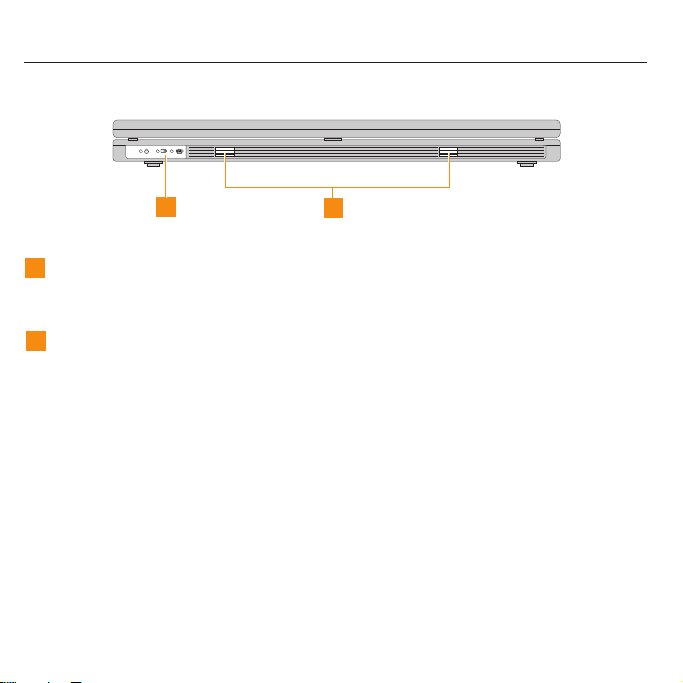
前面
1
1
システム状況インジケーター
システム状況インジケーターは、ご使用のコンピューターの現在の状況を示
します。
2
スピーカー
力強く豊かなサウンドの内蔵スピーカー
Lenovo IdeaPad S10 ユーザー・ガイド
6
2
Page 15
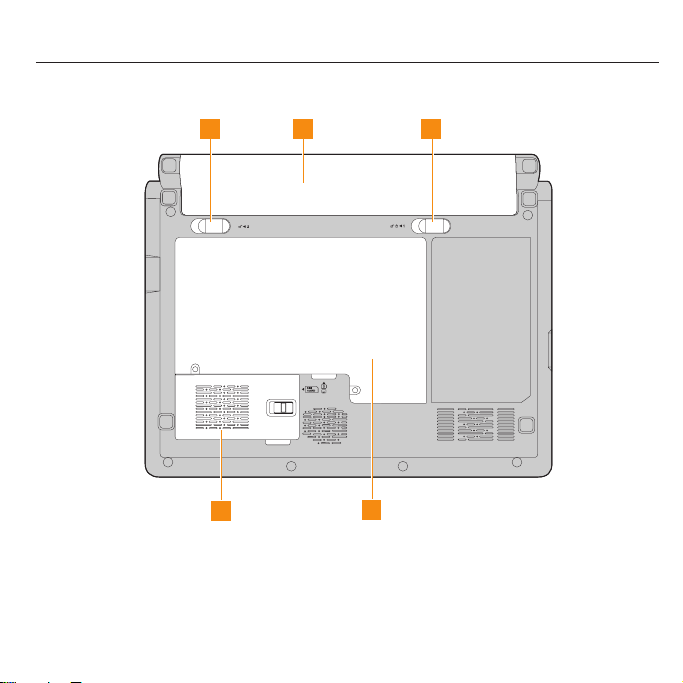
底面
1 2 3
4
5
第 1 章 コンピューターの外観と各部位 7
Page 16
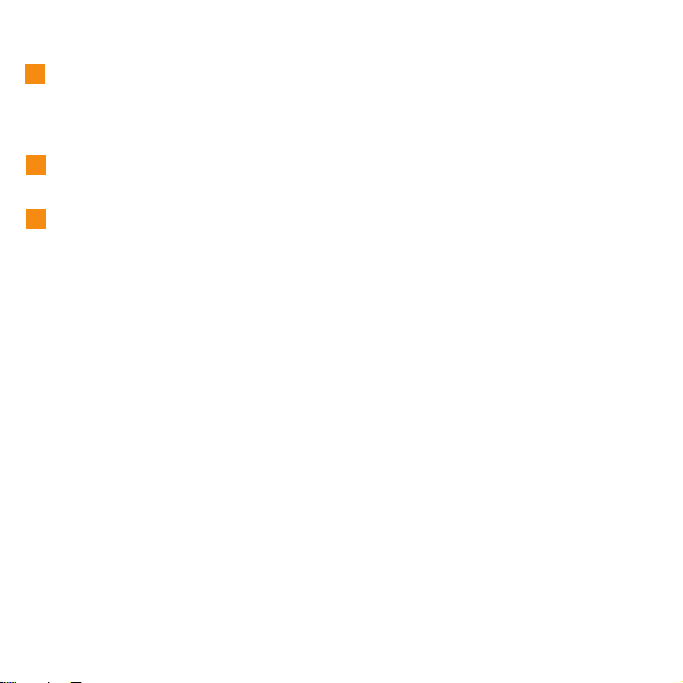
1
バッテリー・ラッチ - ばね付き
ばね付きバッテリー・ラッチが、バッテリー・パックを固定します。バッテ
リー・パックを挿入すると、このラッチが自動的に固定します。バッテリー
を取り外すには、このラッチをロック解除位置にします。
2
バッテリー・パック
35 ページの『バッテリーの取り扱い』を参照してください。
3
バッテリー・ラッチ - 手動
手動バッテリー・ラッチが、バッテリー・パックを固定状態にします。バッ
テリー・パック交換の場合、手動バッテリー・ラッチをロック解除位置にし
ます。バッテリー・パックを挿入したら手動ラッチをロック位置にします。
Lenovo IdeaPad S10 ユーザー・ガイド
8
Page 17
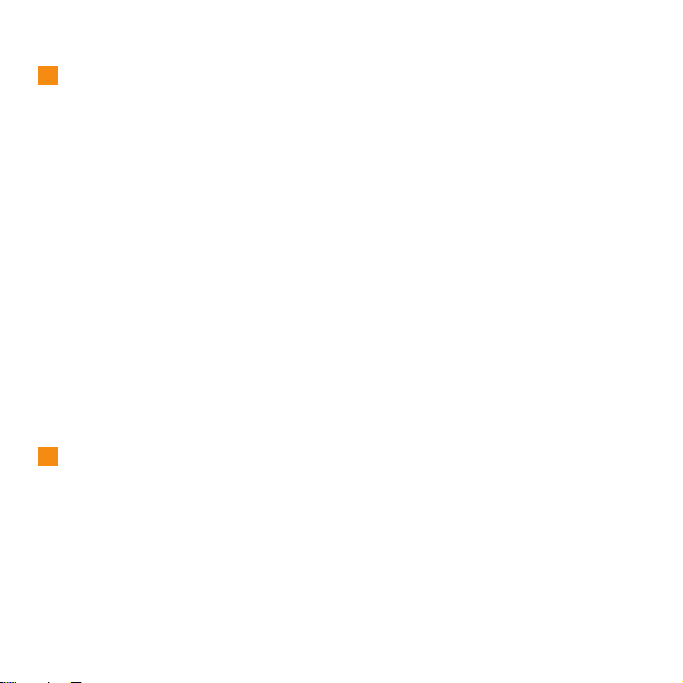
4
SIM カード/ワイヤレス広域ネットワーク (ワイヤレス WAN)・スロット
v SIM カード・スロット
ご使用のコンピューターでは、ワイヤレス WAN (広域ネットワーク) 接続
の確立に、SIM (加入者識別モジュール) カードが必要な場合があります。国
によって、SIM カードが既に取り付けられている場合と、コンピューターに
同梱されている場合があります。
SIM カードが同梱されている場合は、SIM カード・スロットにダミーのカ
ードが取り付けられています。その場合は、後述の説明に進んでください。
ダミーのカードが付属品に含まれている場合、SIM カードは SIM カード・
スロットに既に取り付けられているため、取り付けを行う必要はありませ
ん。
注:
カードの片面に IC チップが装着されているものが SIM カードです。
v ワイヤレス広域ネットワーク (ワイヤレス WAN)・スロット
ワイヤレス広域ネットワークは、地理的により広いエリアをカバーします。
データ通信には携帯電話のネットワークが使用され、アクセスはワイヤレ
ス・サービス通信業者が提供します。
5
ハードディスク・ドライブ/メモリー (RAM)・スロット
v ハードディスク・ドライブ
ハードディスク・ドライブは内蔵されています。
重要:
ハードディスク・ドライブを分解しないでください。分解する必要がある場
合は、Lenovo スマートセンターにご依頼ください。
v メモリー (RAM)・スロット
第 1 章 コンピューターの外観と各部位 9
Page 18
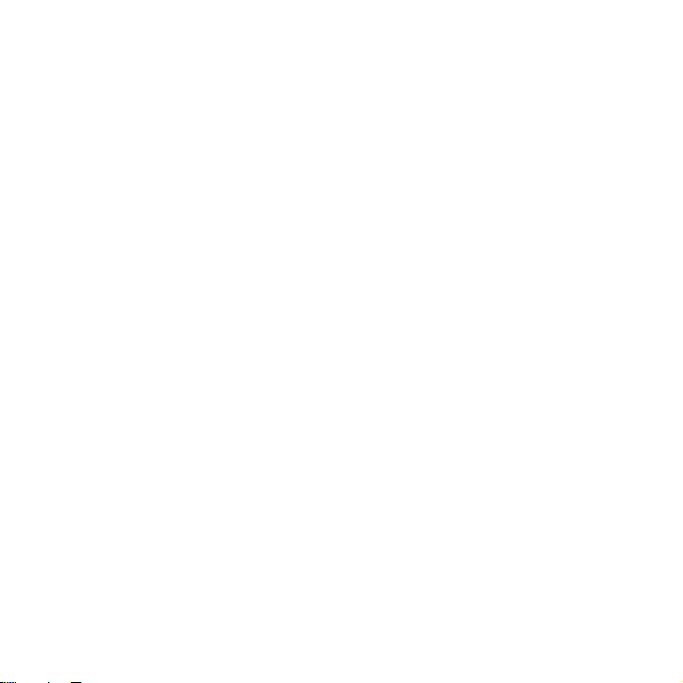
メモリー・スロットは、追加のメモリーを装備する場所です。BIOS が電源
投入時自己診断 (POST) でシステムのメモリー容量を自動的に検出して
CMOS を構成するので、メモリーを増設してもハードウェアまたはソフトウ
ェア (BIOS を含む) をセットアップする必要はありません。
注:
追加のメモリーは、Lenovo 特約店でお求めいただけます。
Lenovo IdeaPad S10 ユーザー・ガイド
10
Page 19
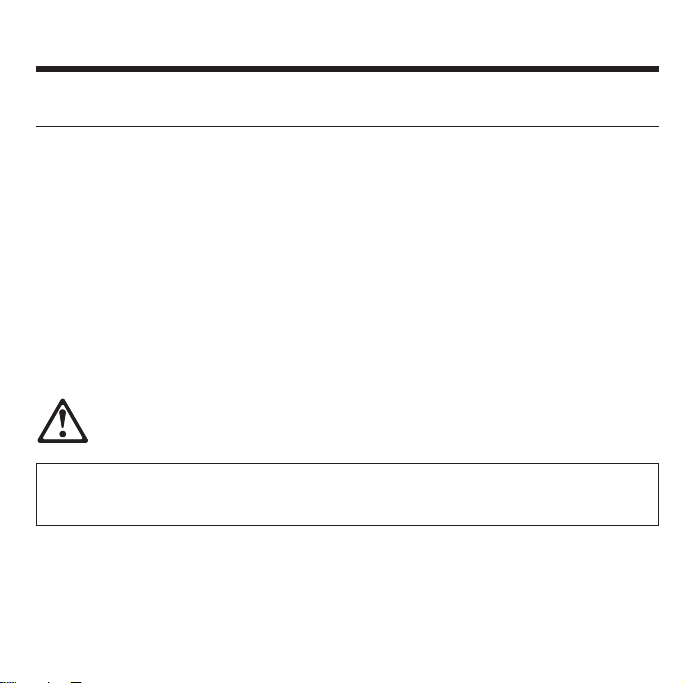
第 2 章 コンピューターの使用
スタンバイ状態とシャットダウン
コンピューター作業を終了するには、スタンバイ状態にするかシャットダウンします。
スタンバイ状態
コンピューターから短時間離れる場合はスタンバイ状態にします。
スタンバイ状態にしておくと、起動処理を省略してすぐに通常の操作を再開できます。
スタンバイ状態にするには、次のいずれかを行います。
v 「スタート」をクリックし、「終了オプション」から「スタンバイ」を選択しま
す。
v 「Fn+F1」を押します。
警告
コンピューターを移動させる場合は、電源インジケーターが点滅する (スタンバイ状態に入る) ま
で待ってください。ハードディスク作動中にコンピューターを動かすと、ハードディスク破損や
データ消失の可能性があります。
通常の操作を再開するには、電源ボタンを押します。
© Copyright Lenovo 2009 11
Page 20
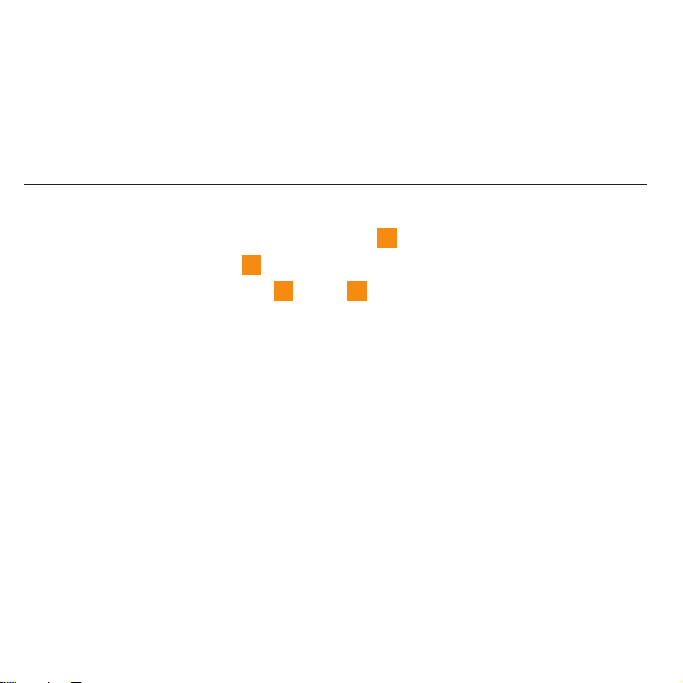
シャットダウン
コンピューターを 1 日以上使用する予定がない場合はシャットダウンしてください。
コンピューターをシャットダウンするには、「スタート」をクリックして「終了オプシ
ョン」から「シャットダウン」を選択します。
タッチパッドの使用
タッチパッドはキーボード下部の 1 つのパッド
2
成ります。画面上でカーソル
動する方向にスライドします。左
的なマウスの左右のマウス・ボタンの機能に対応しています。
Lenovo IdeaPad S10 ユーザー・ガイド
12
を移動するには、パッド上で指先を、カーソルを移
3
と右
1
と 2 つのクリック・ボタンから
4
のクリック・ボタンの機能は、標準
Page 21
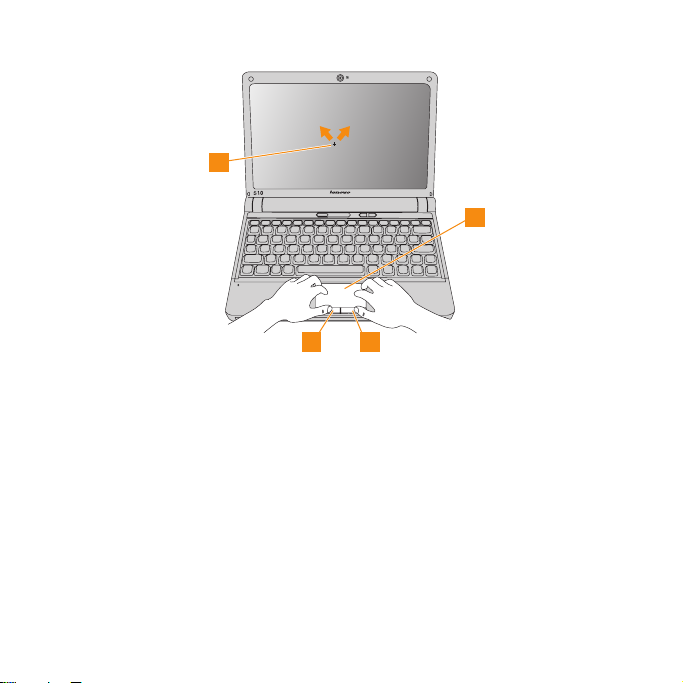
2
1
3 4
注:
USB マウスを USB コネクターに接続して使用することもできます。
詳しくは、 41 ページの『USB (ユニバーサル・シリアル・バス) デバイスの接続』を
参照してください。
第 2 章 コンピューターの使用 13
Page 22
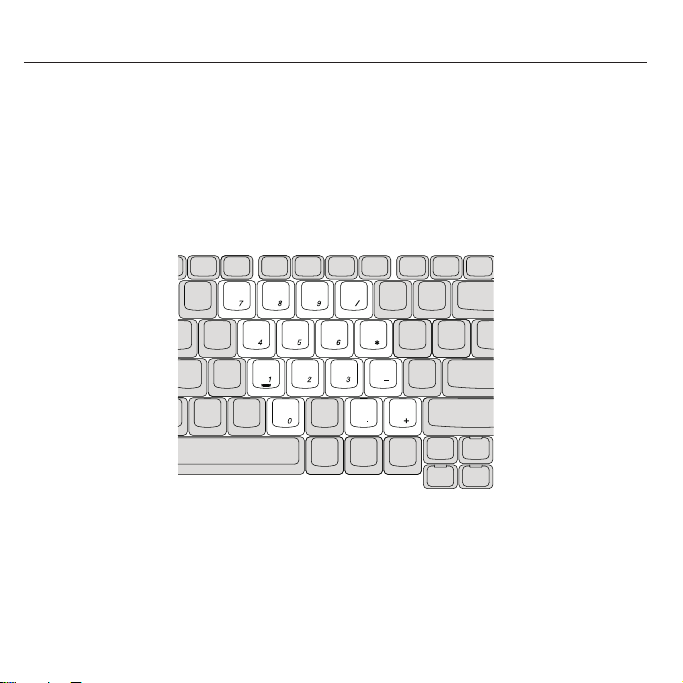
キーボードの使用
コンピューターの標準キーボードにはテンキーパッドとファンクション・キーが組み込
まれています。
テンキーパッド
コンピューターのキーボードの一部は、テンキーとして使用することができます。
テンキーパッドを使用可能または使用不可にするには、Fn+F7を押します。
* 本書の図は実際の製品と異なる場合があります。
14 Lenovo IdeaPad S10 ユーザー・ガイド
Page 23

ファンクション・キーの組み合わせ
ファンクション・キーを使用すると、特定の操作を簡単に実行できます。この機能を使
用するには、Fn キー
1
を押したまま、該当するファンクション・キー
ます。
2
1
以下に、各ファンクション・キーの機能を説明します。
Fn + F1: コンピューターをスタンバイ状態にします。
Fn + F2: LCD 画面をオフ/オンにします。
Fn + F3: 接続されている他のディスプレイ・デバイスに切り替えます。
Fn + F5: 内蔵のワイヤレス・デバイスを使用可能または使用不可にしま
す。
2
を押し
第 2 章 コンピューターの使用
15
Page 24
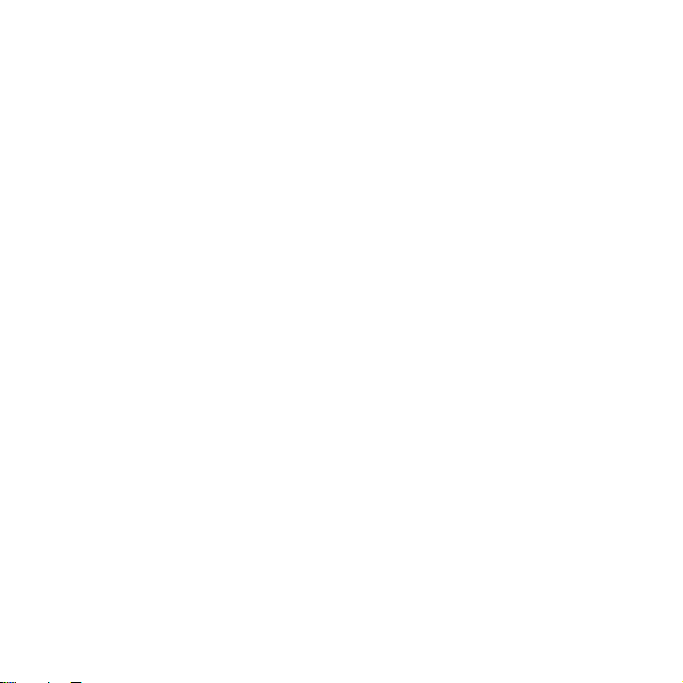
Fn + F6: タッチパッドを使用可能または使用不可にします。
Fn + F7/NmLk: テンキーパッドを使用可能または使用不可にします。
Fn + F8/ScrLk: スクロール・ロックを使用可能または使用不可にします。
Fn + F9/Break: Break 機能をアクティブにします。
Fn + F10/Pause: Pause 機能をアクティブにします。
Fn + F11/F12: F12 機能をアクティブにします。
Fn + PgUp/Home: Home 機能をアクティブにします。
Fn + PgDn/End: End 機能をアクティブにします。
Fn + Ins/SysRq: System Request 機能をアクティブにします。
Fn + Del/PrtSc: Print Screen をアクティブにします。
Fn + 上矢印キーまたは下矢印キー:画面の明るさを調整します。
Fn + 右矢印キーまたは左矢印キー:音量を調整します。
16 Lenovo IdeaPad S10 ユーザー・ガイド
Page 25
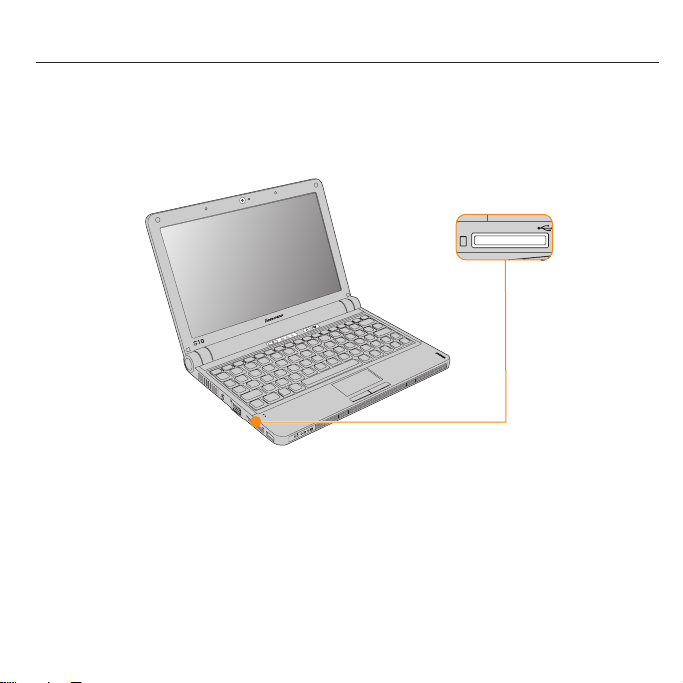
メモリー・カードの使用
コンピューターには、SD カード、マルチメディアカード、メモリースティック、メモ
リースティック PRO カードなどのメモリー・カードを挿入するためのマルチメディア
リーダー・スロットが 1 つ装備されています。
注:
使用できるのは上記カードのみです。使用方法の詳細については、メモリー・カードに
付属の説明書をお読みください。
第 2 章 コンピューターの使用 17
Page 26
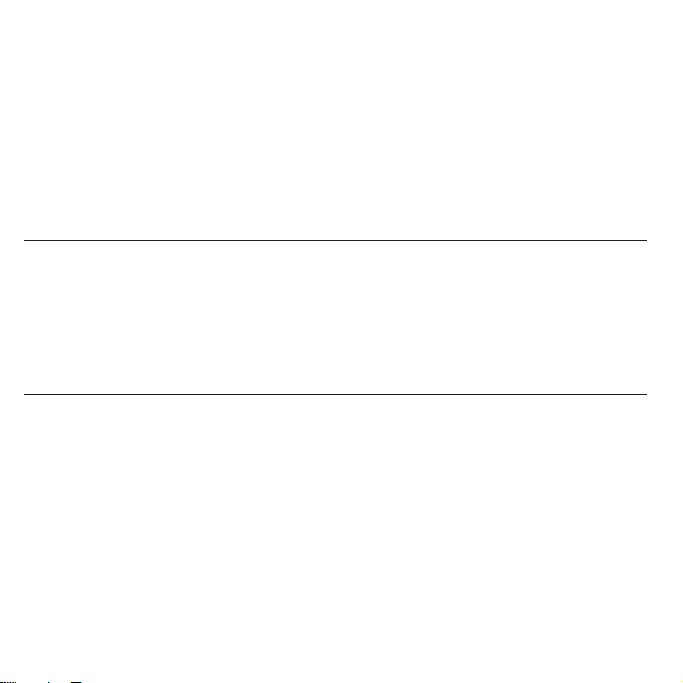
メモリー・カードの挿入
矢印の面を上に向けて、マルチメディアリーダー・スロットにメモリー・カードを静か
に挿入します。カチッと音がするまで挿入して所定の位置に固定します。
メモリー・カードの取り外し
1. カチッという音がするまで、メモリー・カードを押し込みます。
2. マルチメディアリーダー・スロットからメモリー・カードをそっと引き出します。
内蔵カメラの使用
ご使用のコンピューターには、内蔵カメラ (USB 2.0 カメラ) が搭載されています。
この内蔵カメラを使用して写真やムービーを撮り、MSN、Yahoo! メッセンジャー、
Windows Live Messenger、または Windows Movie Maker などのさまざまなアプリケ
ーションで使用することができます。
インターネットの使用
ご使用のコンピューターには、高速 DSL 接続およびローカル・エリア・ネットワーク
(LAN) 用の LAN ポートとワイヤレス接続用のワイヤレス LAN が搭載されていま
す。
Lenovo IdeaPad S10 ユーザー・ガイド
18
Page 27
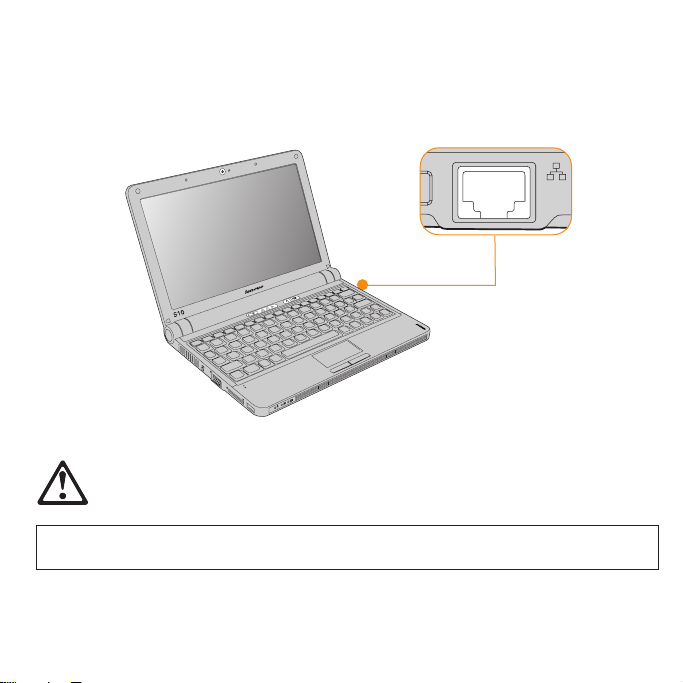
LAN ポートの使用
LAN ポートは標準の RJ-45 コネクターに対応しており、コンピューターを高速 DSL
およびローカル・エリア・ネットワーク (LAN) に接続できます。
注意
電話線接続の電圧はネットワークの電圧よりも高いので、LAN ポートには電話線を絶対に接続し
ないでください。ショートする恐れがあります。
第 2 章 コンピューターの使用
19
Page 28
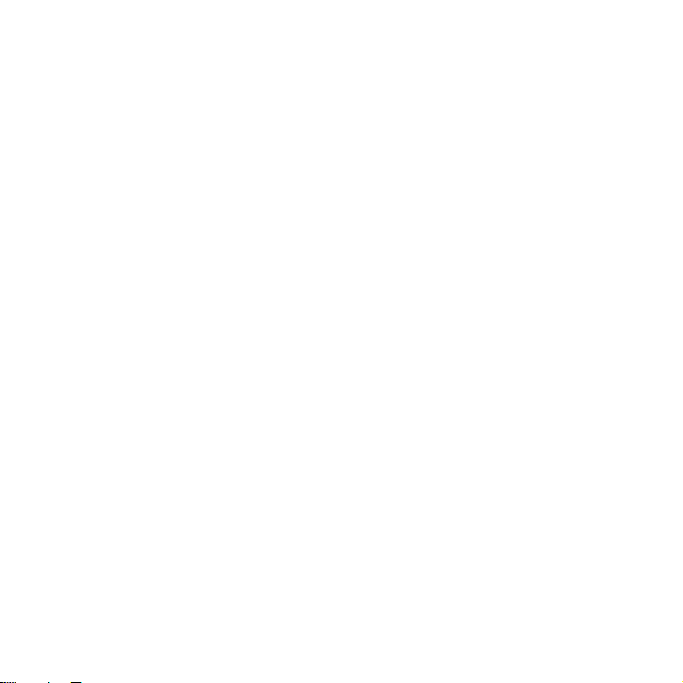
ワイヤレス LAN の使用
本製品には、高感度で速度低下の少ないワイヤレス通信を可能にする等方性アンテナが
内蔵されています。
ワイヤレス通信を使用可能にする手順は、次のとおりです。
1. ワイヤレス・デバイス・スイッチを押します。
2. Fn+F5を押します。
3. Fn+F5を押してから、ワイヤレス設定メニューでワイヤレス LAN カードを使用
可能にします。
ワイヤレス WAN の使用
ワイヤレス WAN (ワイヤレス広域ネットワーク) を使用すると、離れた場所にある公
共ネットワークまたはプライベート・ネットワークとワイヤレス接続を確立できます。
ワイヤレス WAN 接続では、サービス・プロバイダーが提供する複数のアンテナ・サ
イトまたは衛生システムを使用して、都市または国全体などの地理的な広大な範囲で接
続を維持することが可能です。
この IdeaPad ノートブックには、内蔵ワイヤレス WAN カードが装備されており、
1xEV-DOまたは HSPA などのワイヤレス WAN テクノロジーが搭載されています。
内蔵ワイヤレス WAN カード、およびワイヤレス WAN 接続を確立して接続状況をモ
ニターする構成ユーティリティーを使用して、インターネットや会社のネットワークに
接続することができます
注:
一部の国では、ワイヤレス WAN サービスは認定サービス・プロバイダーにより提供
されています。
ご使用のコンピューターのワイヤレス WAN アンテナの位置については、 1 ページの
『上面』を参照してください。
Lenovo IdeaPad S10 ユーザー・ガイド
20
Page 29
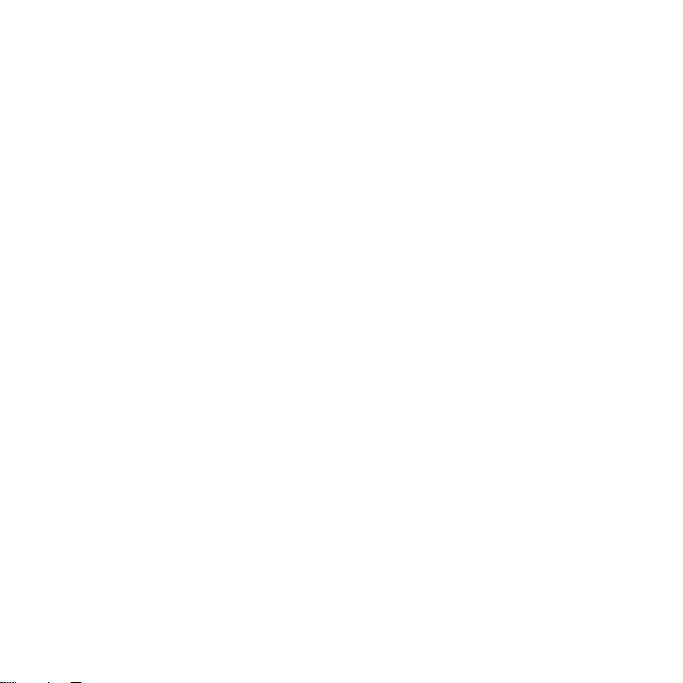
ワイヤレス WAN 機能を使用するには、Wireless Manager を開始します。
注:
Wireless Manager の使用について詳しくは、Wireless Manager ソフトウェアの「ヘル
プ」を参照してください。
1. ご使用のコンピューターで無線を使用可能にしたことを確認します。
注:
無線が使用可能である場合は、LED のワイヤレス・インジケーターが点灯します。
このインジケーターがオフの場合は、ワイヤレス・デバイス・スイッチ (1ページ
の『上面』を参照) を押して無線を使用可能にします。
2. Fn + F5 を押すと、ワイヤレス・デバイス設定のインターフェースが表示されま
す。ワイヤレス WAN が使用可能になっていることを確認します。
3. 「スタート」->「すべてのプログラム」->「Ericsson」->「Ericsson Wireless
Manager」->「Wireless Manager」の順にクリックします。Wireless Manager のイ
ンターフェースが表示されます。
4. 「接続」をクリックします。接続されると、ネットワーク・オペレーターの名前が
「My Operator」に表示されます。モバイル規格のタイプが「HSDPA」に表示され
ます。ここには、ネットワーク・オペレーターが提供する規格のタイプに応じて、
GPRS、EDGE、UMTS、HSDPA、またはその他が表示される可能性があります。
注:
1. 「接続」ボタンが「切断」ボタンに変更されます。インターネットの使用が終了し
たら、「切断」ボタンをクリックします。
2. 通常、インターネットの使用には料金がかかります。料金プランおよびその他の情
報については、ご使用の地域のネットワーク・オペレーターにお問い合わせくださ
い。
第 2 章 コンピューターの使用 21
Page 30

コンピューターの保護
ここでは、コンピューターの盗難または不正使用を防ぐ方法について説明します。
セキュリティー・ロックの取り付け (オプション)
コンピューターの不正使用や盗難を防止するため、コンピューターにセキュリティー・
ロックを取り付けることができます。 (セキュリティー・ロックは付属していません。
コンピューターに対応したものをご用意ください。)
ロックの鎖を頑丈で動かない物体に固定し、次に、セキュリティー・ロックをコンピュ
ーターのセキュリティー・キーホールにつなぎます。セキュリティー・ロックに付属の
説明書を参照してください。
セキュリティー・キーホールの位置については、 4 ページの『右側面』を参照してくだ
さい。
注:
セキュリティー・ロック装置とセキュリティー機能の評価、選択、実装は、お客様の責
任で行っていただきます。Lenovo では、その機能性、品質、および性能についての言
及、評価、および保証は行いません。
パスワードの使用
パスワード設定機能を使用すると、他人がコンピューターを使用できないようにするの
に役立ちます。パスワードを設定して有効にすると、コンピューターの電源を入れるた
びに画面にプロンプトが表示されます。この時に、パスワードを入力します。 正しい
パスワードを入力しない限り、コンピューターを使用することはできません。
Lenovo IdeaPad S10 ユーザー・ガイド
22
Page 31

許可された人だけがコンピューターにアクセスできることを確認します。いろいろなパ
スワードが設定されている場合は、許可されたユーザーは、コンピューターまたはデー
タにアクセスするためには、それらの正しいパスワードを知っていなければなりませ
ん。
ご使用のコンピューターには、スーパーバイザー・パスワード、ユーザー・パスワー
ド、ハードディスク・ドライブ (HDD) パスワードという、3 つのパスワードがありま
す。スーパーバイザー・パスワードを設定すると、コンピューターを完全に制御できる
のはスーパーバイザー・パスワードのみになります。
v スーパーバイザー・パスワード
スーパーバイザー・パスワードを使用するとコンピューターを完全に制御すること
ができます。スーパーバイザー・パスワードは「Password on boot」が「Enabled」
に設定されている場合、パワーオン・パスワードとしても使用できます。また、
BIOS Setup Utility にスーパーバイザー・パスワードで入ると、すべてのオプション
を設定することができます。
v ユーザー・パスワード
ユーザー・パスワードが設定され、「Password on boot」が「Enabled」に設定され
た場合、コンピューターの電源をオンにするとパスワード・プロンプトが表示され
ます。許可されていないユーザーは構成データにアクセスできません。ユーザー・
パスワードでも BIOS Setup Utility に入ることができますが、一部のオプションし
か設定できません。スーパーバイザー・パスワードが設定されていないと、ユーザ
ー・パスワードを設定できません。
v ハードディスク・ドライブ (HDD) パスワード
HDD パスワードを設定すると、ハードディスクにアクセスする際にそのパスワード
を入力する必要があります。 HDD パスワードは、BIOS Setup Utility の「Set Hard
Disk Passwords」で設定することができます。
第 2 章 コンピューターの使用 23
Page 32

注:
BIOS Setup Utility でパスワードを設定してから Fn+F1キーを押してスタンバイ状
態にした場合、コンピューターがスタンバイ状態から復帰するときに以下のようになり
ます。
v 操作を再開するときに、ユーザー・パスワードではなく、Windows ログオン・パス
ワードを入力するようにプロンプトが表示される。
v HDD パスワードがハードディスク・ドライブに割り当てられている場合、操作を再
開するとそのハードディスク・ドライブのロックが自動的に解除される。
スーパーバイザー・パスワードを設定する手順
この手順を実行できるのはシステム管理者のみです。
1. コンピューターの電源をオンにします。Lenovo ロゴと「Press <F2> to Setup」が表
示されたら、すぐに F2 キーを押して BIOS Setup Utility に入ります。
2. カーソルの方向キーを使用して、「Security」を選択します。
3. 「Set Supervisor Password」を選択し、Enter キーを押します。「Set Supervisor
Password」ウィンドウが開きます。
4. スーパーバイザー・パスワード (1 から 8 文字までの任意の英数字の組み合わせ)
を決めます。それを「Enter New Password」フィールドに入力します。
5. Enter キーを 1 回押して「Confirm New Password」フィールドに移動します。パ
スワード確認のために「Confirm New Password」フィールドに、直前に入力したパ
スワードを再度入力します。
6. パスワードを忘れないようにしてから、Enter キーを押します。
7. F10 キーを押して終了します。
8. 「Setup Confirmation」ウィンドウで、「Yes」を選択します。
Lenovo IdeaPad S10 ユーザー・ガイド
24
Page 33

スーパーバイザー・パスワードの変更または取り消し
パスワードを変更する手順は、次のとおりです。
1. 「Set Supervisor Password」を選択し、Enter キーを押します。「Set Supervisor
Password」ウィンドウが開きます。
2. 「Enter Current Password」を選択し、正しいパスワードを入力します。次に
Enter キーを 1 回押して「Enter New Password」フィールドに移動し、新規のス
ーパーバイザー・パスワードを入力します。
3. Enter キーを 1 回押して「Confirm New Password」フィールドに移動します。パ
スワード確認のために「Confirm New Password」フィールドに、直前に入力したパ
スワードを再度入力します。
4. パスワードを忘れないようにしてから、Enter キーを押します。
パスワードを削除する手順は、次のとおりです。
1. 「Set Supervisor Password」を選択し、Enter キーを押します。
2. 「Enter Current Password」を選択し、正しいパスワードを入力して Enter キーを
押します。
注:
電源オン時のパスワード保護を有効にするには、「Password on boot」が「Enabled」
に設定されていることを確認してください。
第 2 章 コンピューターの使用 25
Page 34

ユーザー・パスワードを設定する手順
1. コンピューターの電源をオンにします。Lenovo ロゴと「Press <F2> to Setup」が表
示されたら、すぐに F2 キーを押して BIOS Setup Utility に入ります。
2. カーソルの方向キーを使用して、「Security」を選択します。
3. 「Set User Password」を選択し、Enter キーを押します。「Set User Password」ウ
ィンドウが開きます。
4. ユーザー・パスワード (1 から 8 文字までの任意の英数字の組み合わせ) を決めま
す。それを「Enter New Password」フィールドに入力します。
5. Enter キーを 1 回押して「Confirm New Password」フィールドに移動します。パ
スワード確認のために「Confirm New Password」フィールドに、直前に入力したパ
スワードを再度入力します。
6. パスワードを忘れないようにしてから、Enter キーを押します。
7. F10 キーを押して終了します。
8. 「Setup Confirmation」ウィンドウで、「Yes」を選択します。
注:
スーパーバイザー・パスワードが設定されていないとユーザー・パスワードを設定でき
ません
ユーザー・パスワードの変更または取り消し
パスワードを変更する手順は、次のとおりです。
1. 「Set User Password」を選択し、Enter キーを押します。「Set User Password」ウ
ィンドウが開きます。
2. 「Enter Current Password」フィールドに正しいパスワードを入力します。次に
Enter キーを 1 回押して「Enter New Password」フィールドに移動し、新規のユ
ーザー・パスワードを入力します。
Lenovo IdeaPad S10 ユーザー・ガイド
26
Page 35

3. Enter キーを 1 回押して「Confirm New Password」フィールドに移動します。パ
スワード確認のために「Confirm New Password」フィールドに、直前に入力したパ
スワードを再度入力します。
4. パスワードを忘れないようにしてから、Enter キーを押します。
パスワードを削除する手順は、次のとおりです。
1. 「Set User Password」を選択し、Enter キーを押します。
2. 「Enter Current Password」に正しいユーザー・パスワードを入力し、Enter キー
を 2 度押します。
注:
電源オン時のパスワード保護を有効にするには、「Password on boot」が「Enabled」
に設定されていることを確認してください。
ハードディスク・パスワードを設定する手順
ハードディスク・パスワードには以下の 2 つのタイプがあり、ハードディスクに保存
された情報を保護するのに役立ちます。
v ハードディスク・マスター・パスワード
v ハードディスク・ユーザー・パスワード (ハードディスク・マスター・パスワードが
必要です)
マスター・パスワードとユーザー・パスワードの両方を、ハードディスク・パスワード
として設定する必要があります。このパスワードのどちらを使用しても、ハードディス
クにアクセスすることができます。マスター・パスワードの変更または削除を行うと、
ユーザー・パスワードが削除されます。
1. コンピューターの電源をオンにします。初期画面が表示されている間に F2 キー
を押します。BIOS Setup Utility の画面が開きます。
2. カーソルの方向キーを使用して、「Security」を選択します。
第 2 章 コンピューターの使用 27
Page 36

3. 「Set Hard Disk Passwords」を選択し、Enter キーを押します。「Set Hard Disk
Passwords」ウィンドウが開きます。
4. 「Change Master Password」を選択し、Enter キーを押します。「Change Master
Password」ウィンドウが開きます。
5. HDD マスター・パスワード (1 から 8 文字までの任意の英数字の組み合わせ) を
決めます。それを「Enter New Password」フィールドに入力します。
6. Enter キーを 1 回押して「Confirm New Password」フィールドに移動します。
パスワード確認のために「Confirm New Password」フィールドに、直前に入力し
たパスワードを再度入力します。
7. HDD ユーザー・パスワード (1 から 8 文字までの任意の英数字の組み合わせ) を
決めます。それを「Enter New Password」フィールドに入力します。
8. Enter キーを 1 回押して「Confirm New Password」フィールドに移動します。
パスワード確認のために「Confirm New Password」フィールドに、直前に入力し
たパスワードを再度入力します。
9. パスワードを忘れないようにしてから、Enter キーを押します。
10. F10 キーを押して終了します。
11. 「Setup Confirmation」ウィンドウで、「Yes」を選択します。
次回コンピューターの電源を入れる際には、オペレーティング・システムにアクセスす
るのに HDD ユーザー・パスワードまたは HDD マスター・パスワードの入力が必要
になります。
Lenovo IdeaPad S10 ユーザー・ガイド
28
Page 37

ハードディスク・パスワードの変更または取り消し
HDD マスター・パスワードを変更する手順は、次のとおりです。
1. 「Change Master Password」を選択し、Enter キーを押します。「Change Master
Password」ウィンドウが開きます。
2. 「Enter Current Password」フィールドに正しいパスワードを入力します。次に
Enter キーを 1 回押して「Enter New Password」フィールドに移動し、新規のマ
スター・パスワードを入力します。
3. Enter キーを 1 回押して「Confirm New Password」フィールドに移動します。パ
スワード確認のために「Confirm New Password」フィールドに、直前に入力したパ
スワードを再度入力します。
4. パスワードを忘れないようにしてから、Enter キーを押します。
HDD ユーザー・パスワードを変更する手順は、次のとおりです。
1. 「Change User Password」を選択し、Enter キーを押します。「Change User
Password」ウィンドウが開きます。
2. 「Enter Current Password」フィールドに正しいパスワードを入力します。次に
Enter キーを 1 回押して「Enter New Password」フィールドに移動し、新規のユ
ーザー・パスワードを入力します。
3. Enter キーを 1 回押して「Confirm New Password」フィールドに移動します。パ
スワード確認のために「Confirm New Password」フィールドに、直前に入力したパ
スワードを再度入力します。
4. パスワードを忘れないようにしてから、Enter キーを押します。
第 2 章 コンピューターの使用 29
Page 38

パスワードを削除する手順は、次のとおりです。
1. 「Change Master Password」を選択し、Enter キーを押します。
2. 「Enter Current Password」に正しいマスター・パスワードを入力し、Enter キー
を 2 度押します。HDD ユーザー・パスワードと HDD マスター・パスワードが両
方とも削除されます。
デバイス・ドライバーのインストール
コンピューターの各コンポーネントの正常な動作とパフォーマンスを実現するには、対
応するデバイス・ドライバーが必要です。
ハードディスク・ドライブ (HDD) モデルの場合、必要なドライバーはすべて
C:¥SWTOOLS¥APPS ディレクトリーにあります。
最新のドライバーは System Update から入手できます。
v System Update
System Update は、Lenovo から提供されるプログラムで、ご使用のコンピューター
のための最新のデバイス・ドライバーやその他の更新の検索、ダウンロード、イン
ストールなどを行うことができます。デフォルトでは、更新ファイルを Lenovo
Web サーバーから取得するよう設定されているため、インターネットへの接続が必
要です。
System Update は、コンピューターに現在インストールされているデバイス・ドライ
バーと、サーバーから取得することができるデバイス・ドライバーのバージョンを
比較します。そして、ご使用のコンピューターに対応した更新を適用します。さら
に、更新を自動でダウンロードしてインストールするようにスケジュールを設定す
ることもできます。
Lenovo IdeaPad S10 ユーザー・ガイド
30
Page 39

注:
System Update は Internet Explorer の設定を使用して Web サイトに接続し、ソフト
ウェアのダウンロードを行います。Internet Explorer でインターネットに接続できる
ことを確認してください。System Update は、プロキシーが指定されているどうかに
関わらず、Lenovo Web サイトからソフトウェアをダウンロードします。プロキシ
ーが指定されていれば、System Update は Internet Explorer の設定で指定されるよ
うにソフトウェアをダウンロードします。プロキシーが指定されていなければ、
System Update は Lenovo Web サイトからソフトウェアを直接ダウンロードしま
す。
System Update プログラムを開始するには、「スタート」->「すべてのプログラ
ム」->「ThinkVantage
®
」->「System Update」の順にクリックします。
「System Update へようこそ」画面が開きます。
注:
ほとんどのインストール済み環境では、ドライバーを更新するために再起動が必要で
す。再起動を行わない場合、システムの安定性やオーディオ、ビデオの動作が損なわれ
ることがあります。また、場合によってはオペレーティング・システムの再インストー
ルが必要となります。
第 2 章 コンピューターの使用 31
Page 40

バッテリーおよび AC アダプターの使用
電源コンセントのない場所でコンピューターを使用するときは、バッテリー電力によっ
てコンピューターを稼働させることになります。コンピューターの各コンポーネント
は、さまざまな比率で電力を消費します。電力消費率の高いコンポーネントを多く使用
すれば、それだけバッテリー電力は速く消費されます。
コンピューターのバッテリー
ご使用のコンピューターのバッテリーを使用すれば、長時間のバッテリー駆動が可能に
なります。どこへでも持ち運べるモバイル PC は、ビジネスに革命を起こします。バ
ッテリーを上手に利用すれば、コンピューターを電源コンセントに接続せずに作業がで
きます。
注:
バッテリー・モードではオペレーティング・システムの処理速度が遅くなることがあり
ます。
危険
付属のバッテリーか、Lenovo で提供するバッテリーのみをご使用ください。それ以外のバッテリ
ーを使用すると、発火する恐れがあります。バッテリーを廃棄する場合は地方自治体の条例に従
ってください。
バッテリー状況のチェック
バッテリー残量は Windows の電源オプションを使用して確認できます。
Lenovo IdeaPad S10 ユーザー・ガイド
32
Page 41

充電後にコンピューターのバッテリーを使用できる時間は、バッテリー電源の使用率に
より変動します。お客様ごとに使い方とニーズは異なるため、充電後のバッテリーがど
れだけ長持ちするかを予測することは困難です。バッテリーでの使用時間を左右する主
な要素は、次の 2 つです。
v 作業を開始したときにバッテリーに蓄えられている電力の量。
v コンピューターの使用法。ハードディスク・ドライブにアクセスする頻度、コンピ
ューター画面の明るさなど。
AC アダプターの使用
コンピューターの電源をオンにするには、内蔵のリチウムイオン (Li-ion) バッテリー
か、AC アダプターを使用します。AC アダプターをコンピューターに接続している間
は、バッテリーが自動的に充電されます。
コンピューターに付属の AC アダプターは、次の基本コンポーネントで構成されてい
ます。
1. AC 電源をコンピューター用に変換する AC アダプター本体 (変圧器)
2. AC コンセントと AC アダプター本体に接続する電源コード
第 2 章 コンピューターの使用 33
Page 42

注意
不適切な電源コードを使用すると、コンピューターに重大な損傷を与える可能性があります。
AC アダプターを使用するには、次のようにします。以下の 1 から 3 の手順を順番ど
おりに行ってください。
1. AC アダプターをコンピューターの AC アダプター電源ジャックに接続します。
2. AC アダプター本体に電源コードを接続します。
3. 電源コードを電源コンセントに接続します。
ディスプレイの下部にあるバッテリー・メーターを見て、いつでもバッテリーの状況を
チェックすることができます。
注:
v 使用していないときは、AC アダプターを電源コンセントから外してください。
v 電源コードが AC アダプター本体に接続されている場合、コードを AC アダプター
本体に強く巻き付けないでください。
v コンピューターに AC アダプターを接続したときバッテリーが取り付けられている
と、バッテリーを充電することができます。 次の場合は、バッテリーを充電する必
要があります。
– 新しいバッテリーを購入したとき
– バッテリー残量インジケーター (オレンジ色) が点滅している場合
– バッテリーを長期間使用しなかった場合
Lenovo IdeaPad S10 ユーザー・ガイド
34
Page 43

バッテリーを充電する前に、バッテリー・パックを使用する環境の気温が 10 ℃以上
であることを確認してください。
バッテリーの充電
バッテリー状況をチェックして、バッテリーの残量が少ないことがわかった場合、バッ
テリーを充電するか、充電済みバッテリーと交換する必要があります。
AC 電源を使用する場合は、まず、AC アダプター本体に電源コードを接続し、次に電
源コードを電源コンセントに接続した上で、AC アダプターをコンピューターの電源ジ
ャックに接続します。
注:
バッテリー残量が 95 % 以上あるときは、バッテリーの充電が始まらない場合があり
ます。これはバッテリーの劣化を抑制するための仕様です。
バッテリーの取り扱い
危険
バッテリー・パックを分解または改造しないでください。
爆発したり、バッテリー・パックから液体が漏れる原因となります。
Lenovo が指定するもの以外のバッテリー・パック、あるいは分解または改造されたバッテリー・
パックは、保証の対象外となります。
第 2 章 コンピューターの使用
35
Page 44

危険
バッテリー・パックを指定以外の方法にて利用した場合には発熱、発火、液漏れ、爆発、破裂す
る等の可能性があり、人身事故につながりかねない場合がありますので、充分ご注意をお願いし
ます。
v Lenovo が推奨するタイプのバッテリーだけと交換してください。
v バッテリー・パックを火気に近づけないでください。
v 加熱したり、高温状態で放置しないでください。
v 水や雨にさらさないでください。
v ショートさせないでください。
v できるだけ湿度の低い冷暗所で保管してください。
v 子供の手の届かない場所に保管してください。
バッテリー・パックは消耗品です。
バッテリー駆動時間が短くなってきた場合には、Lenovo 推奨の新しいバッテリー・パ
ックと交換してください。バッテリー・パックの交換に関しご不明な点等がございまし
たら、次の相談窓口を参照して、お問い合わせをお願いいたします。
http://www.ibm.com/jp/pc/business/ask2.html
Lenovo IdeaPad S10 ユーザー・ガイド
36
Page 45

危険
バッテリーを落下させる、ぶつける、先のとがったもので力を加える、強い圧力を加えるといっ
た衝撃を与えないでください。指定された方法または環境以外でバッテリーを使用した場合、発
熱、発火、破裂する等の可能性があり、人身事故につながりかねない場合がありますので、充分
ご注意をお願いします。バッテリーが損傷した場合、あるいはバッテリーが放電またはバッテリ
ーの端子に異物が溜まっているのに気付いた場合は、使用を中止して、バッテリー製造メーカー
から交換用のバッテリーを入手してください。
危険
バッテリー・パックを充電する場合は、製品の説明資料の記載通りに、正確に実施してくださ
い。
危険
ごみ廃棄場で処分されるごみの中にバッテリー・パックを捨てないでください。交換された古い
バッテリーは、適切な処理を行うため、Lenovo の営業員、サービス員、特約店にお問い合わせい
ただくか、もしくは、 http://www.ibm.com/jp/pc/environment/recycle/battery/ をご参照くださ
い。
第 2 章 コンピューターの使用
37
Page 46

危険
リチウム・バッテリーを誤って取り付けると、爆発の危険があります。リチウム・バッテリーに
はリチウムが含まれており、誤った取り扱いまたは廃棄が原因で爆発する危険性があります。交
換するときは必ず同じタイプのバッテリーと交換しなければなりません。死傷事故を避けるた
め、次のことを行わないでください。(1) バッテリーを投げたり、水に浸したりする。 (2) 100℃
以上に熱する。 (3) 修理または分解する。バッテリーの廃棄にあたっては、ビニール・テープ等
で絶縁処理をして、お買い上げいただいた販売店にお問い合わせいただくか、もしくは産業廃棄
物処理業者に処理を依頼してください。また一般家庭などから、一般廃棄物として自治体に廃棄
を依頼するときは、地方自治体の条例・規則に従って廃棄してください。
38 Lenovo IdeaPad S10 ユーザー・ガイド
Page 47

Lenovo クイックスタートの使用
Lenovo クイックスタートは、ご使用の Lenovo コンピューターをオンにした数秒後
に、よく使用するインターネット・アプリケーションを開始するのに使用します。
Lenovo クイックスタートが使用可能である場合、Windows オペレーティング・システ
ムがロードされる前にこの機能が開始されます。 Lenovo クイックスタートの初期画
面では、以下のアプリケーションにアクセスすることができます。
v インターネット
v 音楽プレイヤー
v フォト・マネージャー
v チャット・インスタント・メッセージ
v Skype
アプリケーションについて詳しくは、Lenovo クイックスタート・システムのヘルプを
参照してください。
Lenovo クイックスタートの設定変更
Lenovo クイックスタート・プログラムの起動およびカウントダウン・タイマーの設定
を変更することができます。次のいずれかを実行します。
1. BIOS で、「Configuration」->「Lenovo Quick Start features」をクリックしま
す。
2. Windows オペレーティング・システムで、「スタート」->「すべてのプログラ
ム」->「Lenovo クイックスタート」->「Windows 構成ツール」の順にクリックし
ます。
第 2 章 コンピューターの使用 39
Page 48

Lenovo クイックスタートでの Novo ボタンの使用
Lenovo クイックスタートが使用可能である場合、Novo ボタンをコンピューターの電
源がオフの状態で押すと、次回の起動時には Lenovo クイックスタートではなく
Windows オペレーティング・システムが起動します。
ただし、上記の操作をしても、Lenovo クイックスタートの設定が変更または無効にさ
れることはありません。次回に電源ボタンを押してコンピューターを起動する際には、
起動順序は Lenovo クイックスタートの設定に従います。Lenovo クイックスタートが
使用可能になっている場合は、この機能が開始されます。
Lenovo クイックスタートの初期画面が表示されている間に Novo ボタンを押すと、
Lenovo クイックスタートが終了し、代わりに Windows オペレーティング・システム
が起動します。
Lenovo IdeaPad S10 ユーザー・ガイド
40
Page 49

第 3 章 外付けデバイスの使用
コンピューターにはさまざまな内蔵機構と接続機能が搭載されています。
注意
コンピューターの電源がオンになっているときに、USB ケーブル以外の外付けデバイス・ケーブ
ルを接続したり、取り外したりしないでください。そうでないと、コンピューターを損傷する場
合があります。接続されたデバイスに起こりうる損傷を防止するために、コンピューターがシャ
ットダウンされてから 5 秒以上待った後、外付けデバイスを取り外してください。
USB (ユニバーサル・シリアル・バス) デバイスの接続
コンピューターには USB 2.0 または USB 1.1 デバイス (キーボード、マウス、カメ
ラ、ハードディスク・ドライブ、プリンター、スキャナーなど ) 対応の USB が 2 つ
装備されています。USB 対応のデバイスは、コンピューターを再起動せずに接続また
は取り外し (ホット・スワップ) が可能であり、特定の種類のハードウェアは個別にデ
バイス・ドライバーをインストールする必要がありません。
© Copyright Lenovo 2009 41
Page 50

42 Lenovo IdeaPad S10 ユーザー・ガイド
Page 51

注意
USB ODD などの消費電力の高い USB デバイスを使用する場合は外部電源アダプターを使用し
てください。外部電源アダプターを使用しない場合、デバイスを認識できずに使用できなくな
る、またはシステムがシャットダウンすることがあります。
外付けディスプレイの接続
ご使用のコンピューターには、VGA モニターなどの外付けディスプレイを接続できま
す。
VGA モニターの接続
VGA モニターは VGA ポートを使用して接続します。VGA モニターを接続するに
は、ディスプレイ・ケーブルをコンピューターの VGA ポートに差し込みます。接続
されている他のディスプレイ・デバイスに切り替えるには Fn+F3を押します。
第 3 章 外付けデバイスの使用 43
Page 52

44 Lenovo IdeaPad S10 ユーザー・ガイド
Page 53

ヘッドホンおよびオーディオ・デバイスの接続
コンピューターにはヘッドホン、スピーカー、およびオーディオ・デバイスに接続する
ためのヘッドホン・ジャックが装備されています。
e
警告
音楽を大音量で長時間に渡って聞くと、聴力に影響を及ぼす可能性があります。
第 3 章 外付けデバイスの使用
45
Page 54

ヘッドホンまたはイヤホン・コネクターの出力が EN 50332-2 の規格に準拠していな
い場合、長時間、大音量で過度に使用すると、危険を招く恐れがあります。ご使用のコ
ンピューターのヘッドホン出力コネクターは、EN 50332-2 副節 7 に準拠していま
す。この規格は、コンピューターの広帯域での最大の実効出力電圧を 150 mV に制限
しています。聴力の低下を防ぐために、ご使用のヘッドホンまたはイヤホンが 75 mV
の広帯域の規定電圧に対して EN 50332-2 (副節 7 制限) にも準拠していることを確認
してください。EN 50332-2 に準拠していないヘッドホンを使用すると、音圧レベルが
高くなりすぎて危険です。
マイクロホンの接続
ご使用のコンピューターには、マイクロホンを接続するためのマイクロホン・ジャック
が装備されています。
46 Lenovo IdeaPad S10 ユーザー・ガイド
Page 55

Bluetooth デバイスの接続
ご使用のコンピューターは、コンピューター、PDA、および携帯電話などの Bluetooth
デバイスにワイヤレスで接続して、データを転送できます。
Bluetooth 通信を使用可能にする
1. ワイヤレス・デバイス・スイッチを押してデバイスをオンにします。
2. Fn+F5を押してから、ワイヤレス設定メニューで Bluetooth を使用可能にしま
す。
注:
Bluetooth 機能を使用する必要がなければ、スイッチをオフにしてバッテリー電源を節
約します。
Bluetooth デバイスの接続の詳細については、Bluetooth デバイスのマニュアルを参照し
てください。
第 3 章 外付けデバイスの使用 47
Page 56

48 Lenovo IdeaPad S10 ユーザー・ガイド
Page 57

第 4 章 問題判別
よくある質問と答え
ここでは、よくある質問と詳細な回答の記載場所をリストします。
Lenovo コンピューターの使用時の安全上の注意について教えてください。
Lenovo コンピューター使用時の問題を回避できる方法を教えてください。
新しい Lenovo コンピューターの主なハードウェア機能について教えてください。
Lenovo コンピューターの仕様の詳細はどこに記載されていますか。
デバイスのアップグレード方法、
交換方法を教えてください。
© Copyright Lenovo 2009 49
安全に関する詳細については、 95 ページの『第 7 章 安全、使用方法、およ
び取り扱いについて』を参照してください。
本書の、 95 ページの『第 7 章 安全、使用方法、および取り扱いについて』
を参照してください。 1 ページの『第 1 章 コンピューターの外観と各部
位』および 11 ページの『第 2 章 コンピューターの使用』で、多くのヒン
トを見つけることができます。
機能の詳細については、 1 ページの『第 1 章 コンピューターの外観と各部
位』および 11 ページの『第 2 章 コンピューターの使用』に記載されてい
ます。
http://www.lenovo.com/support を参照してください。
あるいは
本書の、 143 ページの『付録 B. お客様での取替え可能部品 (CRU)』を参照
してください。
HDD、メモリー、またはキーボードなどの
Page 58

コンピューターが正常に作動しません。
リカバリー・ディスクはどこにありますか?
Lenovo スマートセンターへの連絡方法を教えてください。
保証情報はどこで見ることができますか。
関連情報の 11 ページの『第 2 章 コンピューターの使用』を参照してくだ
さい。
リカバリー・ディスクはコンピューターに付属する場合と付属しない場合が
あります。リカバリー・ディスクが付属していない場合は、ハードディスク
の隠し区画に Product Recovery プログラムがインストールされています。
Product Recovery プログラムを使用すると、ハードディスクの内容を出荷時
の状態に復元することができます。
本書の 91 ページの『サービス体制』を参照してください。最寄りの Lenovo
スマートセンターの電話番号については、 94 ページの『各国の電話番号リス
ト』をご覧ください。
保証期間および保証サービスの種類など、ご使用のコンピューターに適用さ
れる保証については、 131 ページの『付録 A. 保証情報』 を参照してくださ
い。
問題の診断
コンピューターに問題が起きたときは、PC-Doctor®for Windows を使用して診断する
ことができます。
50
Lenovo IdeaPad S10 ユーザー・ガイド
Page 59

PC-Doctor for Windows を実行するには、次のように行います。
1. 「スタート」ボタンをクリックします。
2. マウス・ポインターを「すべてのプログラム」→「PC-Doctor for Windows」の順に
移動します。
3. 「PC-Doctor for Windows」をクリックします。
PC-Doctor for Windows についての詳細は、プログラムの「ヘルプ」を参照してくださ
い。
重要:
v 問題に関するヘルプまたは詳細な情報が必要な場合は、以下のいずれかを選択して
ください。
– Lenovo トラブルシューティング センター
– 更新とサポート
– システム・レポート
v テストを実行すると、数分またはそれ以上かかることがあります。このテストを全
部実行する時間があることを確認し、実行中のテストは中断しないでください。
Lenovo スマートセンターに連絡する準備をしている場合は、サポート技術員にすぐに
情報を提供できるように、テスト・ログを必ず印刷してください。
PC-Doctor for DOS を使用した問題の診断
PC-Doctor for DOS 診断プログラムは、Windows オペレーティング・システムとは独
立して実行されます。PC-Doctor for DOS を使用するのは、Windows オペレーティン
グ・システムを起動できない場合、または PC-Doctor for Windows では発生する可能
性がある問題を特定できなかった場合です。PC-Doctor for DOS は診断 CD/DVD イメ
ージから実行できます。
第 4 章 問題判別 51
Page 60

診断 CD/DVD イメージの作成
診断 CD/DVD イメージを作成するには、診断プログラムの自己起動 CD/DVD イメー
ジ (ISO イメージと呼ばれる) を http://www.lenovo.com/support からダウンロードしま
す。イメージをダウンロードした後、任意の CD/DVD 書き込みソフトウェアを使用し
て CD/DVD を作成できます。
CD/DVD からの診断の実行
作成した診断 CD/DVD イメージから診断を実行するには、次の手順で行います。
1. コンピューターの電源がオフになっていることを確認します。
2. CD/DVD を光学式ドライブに挿入します。
3. コンピューターを再起動します。
注:
診断プログラムが始動しない場合、光学式ドライブが起動可能デバイスとして設定
されていません。F12 キーを押して、起動デバイスとして選択します。
4. 診断プログラムが開いたら、画面の指示に従ってください。
5. 実行する診断テストを選択します。追加のヘルプが必要な場合は F1 キーを押しま
す。
6. プログラムが終了したら、CD/DVD をドライブから取り出します。
Lenovo IdeaPad S10 ユーザー・ガイド
52
Page 61

問題判別
ディスプレイの問題
問題: コンピューターの電源をオンにしても、画面上に何も表示されない。
解決策:
1. 次のことを確認します。
v バッテリーは正しく取り付けられていますか。
v AC アダプターがコンピューターに接続されており、電源コードがコンセントに
差し込まれていますか。
v コンピューターの電源がオンになっていますか。(確認のため、電源ボタンをも
う一度オンにしてください。)
2. ユーザー・パスワードが設定されている場合は、次のようにします。
a. 任意のキーを押し、ユーザー・パスワードのプロンプトを表示します。画面の
輝度レベルが低い場合は、Fn + ↑ キーを押してレベルを上げます。
b. 正しいパスワードを入力して、Enter キーを押してください。
3. 上記の項目が正しく設定されているにもかかわらず画面に何も表示されない場合
は、コンピューターの修理を依頼してください。
問題: コンピューターの電源をオンにすると、ブランクの画面に白いカーソルだけが表示さ
解決策: Product Recovery プログラムを使用して、ハードディスクの全内容を工場出荷状態へ
れる。
復元する。それでも画面にカーソルしか表示されない場合は、コンピューターの修理
を依頼してください。
第 4 章 問題判別
53
Page 62

問題: コンピューターの電源がオンになっているのに画面に何も表示されない。
解決策: スクリーン・セーバーまたは省電力機能が使用可能になっている可能性があります。
次のいずれかを実行します。
v タッチパッドを動かすか、キーを押して、スクリーン・セーバーを終了させる。
v 電源ボタンを押してスタンバイ状態または休止状態から復帰させる。
54 Lenovo IdeaPad S10 ユーザー・ガイド
Page 63

パスワードの問題
問題: パスワードを忘れてしまった。
解決策:
v ユーザー・パスワードを忘れた場合、コンピューターを Lenovo スマートセンター
または営業担当員までお持ちいただき、パスワードの取り消しをご依頼いただく必
要があります。
v スーパーバイザー・パスワードを忘れた場合は、パスワードをリセットできませ
ん。Lenovo スマートセンターにコンピューターをお預けいただき、システム・ボー
ドの交換をご依頼いただくことになります。このサービスを受けるには購入を証明
するものが必要です。また、部品やサービスが有料になる場合があります。
v ハードディスク・パスワードを忘れた場合は、パスワードのリセットおよび HDD
からのデータのリカバリーはできません。Lenovo スマートセンターにコンピュータ
ーをお預けいただき、HDD の交換をご依頼いただくことになります。このサービ
スを受けるには購入を証明するものが必要です。また、部品やサービスが有料にな
る場合があります。
キーボードの問題
問題: 英文字を入力したのに数字が表示される。
解決策: Num Lock (ナム・ロック) 機能が有効になっています。無効にするには、Fn +
F7/NmLK を押します。
第 4 章 問題判別
55
Page 64

問題: テンキーパッドの一部または全部が作動しない。
解決策: テンキーパッドがコンピューターに正しく接続されていることを確認してください。
スタンバイ状態または休止状態の問題
問題: POST (電源投入時自己診断) の直後にコンピューターがスタンバイ状態に入る。( ス
解決策:
問題: 「critical low-battery error」メッセージが表示され、コンピューターが直ちにオ
解決策: バッテリー電源の残量が少なくなっています。
タンバイ・インジケーターがオンになる。)
1. 次のことを確認します。
v バッテリーは充電されていますか。
v 環境温度が許容される範囲内にありますか。 147 ページの『仕様』を参照してく
ださい。
2. 上記の項目に問題がない場合は、コンピューターの修理を依頼してください。
フになる。
次のいずれかを実行します。
v コンピューターに AC アダプターを接続し、それをコンセントに接続します。
v フル充電したバッテリーと交換してください。
56 Lenovo IdeaPad S10 ユーザー・ガイド
Page 65

問題: バッテリーが動作しているにもかかわらず、コンピューターがスタンバイ状態から戻
解決策: バッテリーが消耗したために自動的にスタンバイ状態または休止状態に入っている場
らないか、スタンバイ・インジケーターがオンになったままで、コンピューターが作
動しない。
合があります。
1. AC アダプターをコンピューターに接続します。
2. スタンバイ・インジケーターがオンの場合、任意のキーを押します。スタンバイ・
インジケーターがオフの場合、電源ボタンを押して操作を再開します。
3. Fn または電源ボタンを押してもコンピューターがスタンバイ状態または休止状態
から戻らず、コンピューターが応答を停止して電源を切ることができない場合は次
のようにします。
a. 電源ボタンを 4 秒以上押し続けてコンピューターの電源をオフにします。保存
されていないデータは失われる可能性があります。
b. それでもコンピューターが応答しない場合は、AC アダプターとバッテリーを
取り外してから、再度取り付けます。
第 4 章 問題判別
57
Page 66

問題: コンピューターが突然、スタンバイ状態になる。
解決策:
1. コンピューターの通気が妨げられていないことを確認します。
プロセッサーの温度が高くなりすぎると、コンピューターは自動的にスタンバイ状
態に入り、プロセッサーなどの内部コンポーネントの温度を下げて保護します。
a. コンピューターの温度を下げます。
b. Fn キーを押してスタンバイ状態を解除します。
2. それでもコンピューターが勝手にスタンバイ状態になる場合は、内部ファンまたは
その他部品に障害が起きている可能性があります。コンピューターの修理を依頼し
てください。
コンピューター画面の問題
問題: 画面に間違った文字が表示される。
解決策:
1. オペレーティング・システムとアプリケーション・プログラムが正しくインストー
ルされていることを確認してください。
2. インストールと構成が正しい場合は、コンピューターの修理を依頼してください。
58 Lenovo IdeaPad S10 ユーザー・ガイド
Page 67

問題: コンピューターの電源をオンにするたびに、画面上に見えないドットや、色の違うド
解決策: これは TFT テクノロジーの本質的な特性の 1 つです。コンピューターのディスプレ
問題: 画面に何も表示されない。
解決策: 次の処置をとってください。
ット、または明るいドットが表示される。
イには、複数の TFT (Thin-Film Transistor) が使用されています。画面上には見えない
ドット、色が違うドット、または明るいドットが少量存在していることがあります。
v AC アダプターまたはバッテリーをご使用で、バッテリー残量インジケーターがオ
ン (青色) の場合は、Fn + ↑ を押すと画面が明るくなります。
v 電源インジケーターが青色で点滅している場合は、任意のキーか電源ボタンを押す
とスタンバイ状態から復帰します。
v 問題が続く場合は、問題:「画面が判読不能またはゆがんでいる」の「解決策」を実
行してください。
第 4 章 問題判別
59
Page 68

問題: 画面が判読不能またはゆがんでいる。
解決策: 次のことを確認します。
v 画面の色と解像度は正しく設定されていますか。
v ディスプレイのデバイス・ドライバーが正しくインストールされていますか。
v ディスプレイのタイプは正しいですか。
これらの設定をチェックする手順は、次のとおりです。
1. デスクトップ上で右クリックし、「プロパティ」をクリックして、「画面のプロパ
ティ」を開きます。次に「設定」タブをクリックします。
2. 画面の色と解像度は正しく設定されているか確認します。
3. 「詳細設定」をクリックします。
4. 「アダプタ」タブを選択します。
5. アダプタの情報ウィンドウに、正しいデバイス・ドライバー名が表示されているこ
とを確認します。
注:
デバイス・ドライバー名は、ご使用のコンピューターに装備されているビデオ・チ
ップの種類により異なります。
6. 「プロパティ」ボタンをクリックします。「デバイスの状態」ボックスでデバイス
が正常に動作しているか確認します。正常に動作していない場合は、「トラブルシ
ューティング」ボタンをクリックします。
7. 「モニタ」タブをクリックします。
8. モニターのタイプが正しいかどうか確認します。
9. 「プロパティ」ボタンをクリックします。「デバイスの状態」ボックスでデバイス
が正常に動作しているか確認します。正常に動作していない場合は、「トラブルシ
ューティング」ボタンをクリックします。
60 Lenovo IdeaPad S10 ユーザー・ガイド
Page 69

問題: DVD の再生を開始しようとすると、「Unable to create overlay window」メッセージ
解決策: 次のいずれかを実行します。
が表示される。
または
ビデオまたは DVD の再生中、あるいはゲーム・アプリケーションの実行中に、再生
状態が悪い、またはまったく再生できない。
v 32 ビット・カラー・モードで使用している場合は、色深度を 16 ビット・カラー・
モードに変更します。
v 外付けのディスプレイ・デバイスをデスクトップ・サイズの 1024 × 576 以上で使
用する場合は、リフレッシュ・レートまたは色深度を低く設定してください。
音の問題
問題: ボリュームを上げてもスピーカーから音が出ない。
解決策: 次のことを確認します。
v ミュート機能がオフである。
v ヘッドホン・ジャックが使用されていない。
v 再生デバイスとしてスピーカーが選択されている。
第 4 章 問題判別
61
Page 70

バッテリーの問題
問題: 電源オフの状態で、バッテリーをコンピューターの標準充電時間で充電してもフル充
解決策: バッテリーが過放電状態になっている可能性があります。次の処置をとってくださ
問題: バッテリーを充電できない。
解決策: バッテリーが熱くなっていると、バッテリーを充電できません。バッテリーが熱い場
問題: コンピューターがフル充電したバッテリーで作動しない。
解決策: バッテリー内の過電流保護装置が働いている可能性があります。コンピューターの電
電にならない。
い。
1. コンピューターの電源をオフにします。
2. 過放電状態と思われるバッテリー・パックが取り付けられていることを確認しま
す。
3. AC アダプターをコンピューターに接続し、バッテリーを充電します。
バッテリー・パックを 24 時間充電してもフル充電にならない場合は、新しいバッテ
リー・パックを使用してください。
合は、コンピューターからバッテリーを取り外し、そのまま室温まで冷まします。バ
ッテリーが冷めたら、取り付け直して、バッテリーをもう一度充電します。それでも
充電できないときは、修理を依頼してください。
源を 1 分間オフにして保護装置をリセットし、再度コンピューターの電源をオンにし
ます。
62 Lenovo IdeaPad S10 ユーザー・ガイド
Page 71

問題: バッテリー残量インジケーターが空を示す前にコンピューターがシャットダウンす
解決策: バッテリーを放電してから、再充電します。
問題: フル充電したバッテリーの動作時間が短い。
解決策: バッテリーを放電してから、再充電します。バッテリーの動作時間がまだ短い場合
る。
または
バッテリー残量インジケーターが空を示しているのにコンピューターを操作できる。
は、新しいバッテリー・パックを使用します。
ハードディスク・ドライブの問題
問題: ハードディスク・ドライブが作動しない。
解決策: 「BIOS Setup Utility」の「Boot」メニューで、ハードディスク・ドライブが「Boot
Order」の中に正しく入っているかどうか確認します。
第 4 章 問題判別
63
Page 72

起動の問題
問題: Microsoft®Windows オペレーティング・システムが起動しない。
解決策: HDD にプリインストールされているリカバリー・プログラムまたはリカバリー・ディ
64 Lenovo IdeaPad S10 ユーザー・ガイド
スクを使用して、問題の解決の手掛かりにしたり、問題を識別してください。
リカバリー・ディスクの使用方法は、次のとおりです。
1. 起動 CD を挿入します。
2. 起動すると (F12 を押して起動項目を選択)、リカバリー・ウィザードが開始され
ます。
3. 画面の指示に従います。
4. Product Recovery ディスクの挿入するよう表示されたら、「OK」を選択して
Product Recovery ディスクを挿入します。
Page 73

その他の問題
問題: コンピューターが応答しない。
解決策:
v コンピューターの電源をオフにするには、電源ボタンを 4 秒以上押し続けます。そ
れでもコンピューターが応答しない場合は、AC アダプターとバッテリーを取り外
します。
v 通信中にスタンバイ状態に入ると、コンピューターがハングアップすることがあり
ます。ネットワークに接続しているときは、スタンバイ・タイマーを使用不可にし
てください。
問題: 必要なデバイスからコンピューターを起動できない。
解決策: BIOS Setup Utility の「Boot」メニューを表示します。必要とするデバイスからコンピ
ューターを起動できるように、BIOS Setup Utility で自動起動デバイスの順番が設定さ
れているかどうか確認します。
また、コンピューターを起動するデバイスが使用可能になっていることを確認しま
す。「BIOS Setup Utility」の「Boot」メニューで、対象のデバイスが「Boot Order」
リストの中に正しく入っているかどうか確認します。
第 4 章 問題判別
65
Page 74

66 Lenovo IdeaPad S10 ユーザー・ガイド
Page 75

第 5 章 デバイスのアップグレードおよび交換
注:
本書の図は実際の製品と異なる場合があります。
バッテリーの交換
重要:
バッテリーの交換を行う前に、 95 ページの『第 7 章 安全、使用方法、および取り扱いについ
て』をお読みください。
バッテリーを交換するには、次のようにします。
1. コンピューターの電源をオフにするか、休止状態にします。次に、コンピューター
から AC アダプターやケーブル類をすべて取り外します。
2. 液晶ディスプレイを閉じ、コンピューターを裏返します。
© Copyright Lenovo 2009 67
Page 76

3. バッテリー・ラッチをスライドさせてロックを解除します。
1
1
68 Lenovo IdeaPad S10 ユーザー・ガイド
Page 77

4. バッテリー・ラッチをスライドさせて固定します。次に、バッテリーを取り外しま
す。
2
第 5 章 デバイスのアップグレードおよび交換 69
Page 78

5. フル充電したバッテリーをコンピューターに取り付けます。
70 Lenovo IdeaPad S10 ユーザー・ガイド
Page 79

6. バッテリー・ラッチをスライドさせてロックします。
1
7. 裏返したコンピューターを元に戻します。コンピューターに AC アダプターやケー
ブル類を接続します。
第 5 章 デバイスのアップグレードおよび交換 71
Page 80

ハードディスク・ドライブのアップグレード
重要:
ハードディスク・ドライブの交換を行う前に、 95 ページの『第 7 章 安全、使用方法、および取
り扱いについて』をお読みください。
以下の手順に従って、ハードディスク・ドライブ (HDD) を新しいドライブに交換でき
ます。新しい HDD は、Lenovo 特約店または営業担当員を通じてお求めいただけま
す。
注:
HDD の交換はアップグレードする場合、または修理が必要な場合にのみ行ってくださ
い。ドライブのコネクターとスロットは、頻繁な着脱やドライブの交換に耐えるように
は設計されていません。
重要:
HDD の取り扱い
v ドライブを落としたり、物理的な衝撃を与えたりしないでください。物理的衝撃を吸収する柔
らかい物 (布など) の上にドライブを置いてください。
v ドライブのカバーに圧力を加えないでください。
v コネクターに触れないでください。
ドライブは衝撃に非常に敏感です。取り扱いを誤ると、重大な損傷やドライブ内のデータが損失
する原因となります。HDD を取り外す前に、ドライブ内のすべてのデータのバックアップ・コピ
ーを作成してから、コンピューターの電源をオフにしてください。システムの作動中やスタンバ
イ状態中、あるいは休止状態中には、ハードディスク・ドライブを絶対に取り外さないでくださ
い。
72 Lenovo IdeaPad S10 ユーザー・ガイド
Page 81

HDD を交換するには、次のようにします。
1. コンピューターの電源をオフにし、AC アダプターやケーブル類をすべて取り外し
ます。
2. 液晶ディスプレイを閉じ、コンピューターを裏返します。
3. バッテリーを取り外します。
4. カバーを所定に位置に固定しているねじ 1 を緩めて、カバー 2 を取り外しま
す。
2
1
第 5 章 デバイスのアップグレードおよび交換 73
Page 82

5. HDD を所定の位置に固定しているねじ 1 を緩めて、HDD を矢印 2 の方向
にスライドさせます。
2
1
74 Lenovo IdeaPad S10 ユーザー・ガイド
Page 83

6. つまみタブを引き上げながら HDD を取り外します。
第 5 章 デバイスのアップグレードおよび交換 75
Page 84

7. 図のように HDD の位置を合わせて、定位置に慎重に設置します。
76 Lenovo IdeaPad S10 ユーザー・ガイド
Page 85

8. HDD を矢印 1 の方向にスライドさせ、ねじ 2 を締めて HDD を固定しま
す。
2
1
第 5 章 デバイスのアップグレードおよび交換 77
Page 86

9. カバーの側面の位置を合わせながら元の位置に戻し 1、カバーを閉じます 2。
次にねじを締めてカバーを固定します 3。
3
1
1
1
2
10. バッテリーを元の位置に取り付けます。
11. 裏返したコンピューターを元に戻します。コンピューターに AC アダプターやケ
ーブル類を接続します。
Lenovo IdeaPad S10 ユーザー・ガイド
78
Page 87

メモリーの交換
重要:
メモリーの交換を行う前に、 95 ページの『第 7 章 安全、使用方法、および取り扱いについて』
をお読みください。
メモリー容量を増やすと、プログラムの実行速度を効果的に上げることができます。コ
ンピューターのメモリー容量を増やすには、オプションの DDR2 SDRAM をコンピュ
ーターのメモリー・スロットに取り付けます。さまざまな容量の SO-DIMM が入手可
能です。
注:
ご使用のコンピューターでサポートされているメモリー・タイプのみを使用してくださ
い。
SO-DIMM を取り付けるには、次のようにします。
1. 金属製のテーブルまたは接地 (アース) された金属製品に触れます。これを行う
と、SO-DIMM の損傷の原因となる身体の静電気が減少します。SO-DIMM の接続
部分には手を触れないでください。
2. コンピューターの電源をオフにし、AC アダプターやケーブル類をすべて取り外し
ます。
3. 液晶ディスプレイを閉じ、コンピューターを裏返します。
4. バッテリーを取り外します。
第 5 章 デバイスのアップグレードおよび交換 79
Page 88

5. カバーを所定の位置に固定しているねじ 1 を緩めて、カバー 2 を取り外しま
す。
2
1
80 Lenovo IdeaPad S10 ユーザー・ガイド
Page 89

6. メモリー・スロットに既に SO-DIMM が取り付けられている場合は、それを取り
外して、新しいモジュール用に場所を空けます。ソケットの両端にあるラッチ 1
を同時に外側に押します。次に SO-DIMM 2 を取り外します。取り外した
SO-DIMM は大切に保管しておいてください。
2
1
1
第 5 章 デバイスのアップグレードおよび交換 81
Page 90

7. SO-DIMM の切り欠きをソケットの突起に合わせて、SO-DIMM を約 20 度の角度
でソケットにしっかり差し込んでから 1、カチッと音がして正しい位置に収まる
まで下方向に押し込みます 2。
2
1
82 Lenovo IdeaPad S10 ユーザー・ガイド
Page 91

1
第 5 章 デバイスのアップグレードおよび交換 83
2
Page 92

8. カバー側面の位置を合わせて元の位置に戻し 1、カバーを閉じます 2。その後
に、ねじを締めてカバーを固定します 3。
3
1
1
1
2
9. バッテリーを元の位置に取り付けます。
10. 裏返したコンピューターを元に戻して、AC アダプターおよびケーブルをコンピュ
ーターに再接続します。
Lenovo IdeaPad S10 ユーザー・ガイド
84
Page 93

SO-DIMM が正しく取り付けられたかどうか確認する手順は、次のとおりです。
1. コンピューターの電源をオンにします。
2. Lenovo ロゴと「Press <F2> to Setup」が表示されたら、すぐに F2 キーを押して
BIOS Setup Utility に入ります。
3. 「Installed memory」項目に、コンピューターに取り付けられているメモリーの合計
容量が表示されます。
SIM カードの交換
重要:
SIM カードの交換を行う前に、 95 ページの『第 7 章 安全、使用方法、および取り扱いについ
て』をお読みください。
SIM カードを取り付けるには、次のようにします。
1. コンピューターの電源をオフにし、AC アダプターやケーブル類をすべて取り外し
ます。
2. 液晶ディスプレイを閉じ、コンピューターを裏返します。
3. バッテリーを取り外します。
第 5 章 デバイスのアップグレードおよび交換 85
Page 94

4. 拡張スロット・カバー・ラッチのロックを解除し 1、拡張スロット・カバーを取
り外します 2。
1
2
86 Lenovo IdeaPad S10 ユーザー・ガイド
Page 95

5. カード・ホルダーのロックを解除し 1、ホルダーを持ち上げ 2、図に示すよう
に SIM カードをしっかりとカード・ホルダーに挿入します 3。
2
1
3
6. カード・ホルダーを下方向に押し込み、ホルダーをロックします。
7. 拡張スロット・カバーを取り付け、ラッチをロックします。
8. バッテリーを元の位置に戻し、裏返したコンピューターを元に戻して、ケーブルを
再接続します。
9. バッテリー・ラッチをスライドさせてロックします。
10. 裏返したコンピューターを元に戻します。コンピューターに AC アダプターやケ
ーブル類を接続します。
SIM カードを交換するには、次のようにします。
1. コンピューターの電源をオフにし、AC アダプターやケーブル類をすべて取り外し
ます。
2. 液晶ディスプレイを閉じ、コンピューターを裏返します。
3. バッテリーを取り外します。
第 5 章 デバイスのアップグレードおよび交換 87
Page 96

4. 拡張スロット・カバー・ラッチ 1 のロックを解除し、拡張スロット・カバー 2
を取り外します。
1
2
88 Lenovo IdeaPad S10 ユーザー・ガイド
Page 97

5. カード・ホルダーのロックを解除して 1、持ち上げ 2、図のように SIM カー
ドを 丁寧に取り外してください 3。
2
1
3
6. カード・ホルダーを下方向に押し込み、ホルダーをロックします。
7. 拡張スロット・カバーを取り付け、ラッチをロックします。
8. バッテリーを元の位置に戻し、ロックされる位置までバッテリー・ラッチを滑らせ
てください。
9. 裏返したコンピューターを元に戻します。コンピューターに AC アダプターやケー
ブル類を接続します。
第 5 章 デバイスのアップグレードおよび交換 89
Page 98

90 Lenovo IdeaPad S10 ユーザー・ガイド
Page 99

第 6 章 サービス体制
サービス体制
お客様がヘルプ、サービス、または技術援助を必要とする場合や、Lenovo コンピュー
ターに関する詳しい情報を必要とする場合に備えて、Lenovo ではお客様を援助するた
めさまざまなサービスを設けています。ここでは、Lenovo コンピューターに関する追
加情報の入手場所、コンピューターに問題が起きたときの対処方法、サービスが必要な
ときの連絡先を説明します。
初期インストール済みの Windows 製品のサービス・パックのインストールの技術的な
支援、またはそれに関連する質問については、Microsoft Japan サポート技術情報 Web
サイト http://support.microsoft.com/?LN=JA (この URL は変更されることがあります。
その場合は、Microsoft Japan のホームページで「サポートオンライン」を検索してく
ださい。) を参照してください。サポートについて詳しくは、 94 ページの『各国の電
話番号リスト』にリストされている電話番号の Lenovo スマートセンターにお問い合
わせください。有料の場合があります。
インターネットでのヘルプの入手
Lenovo Web サイトには、Lenovo コンピューターおよびサポートに関する最新情報が
掲載されています。パーソナル・コンピューターのホームページ・アドレスは、次のと
おりです。
http://www.lenovo.com/support
© Copyright Lenovo 2009 91
Page 100

Lenovo コンピューターのサポート情報は次のサイトで提供されています。
http://www.lenovo.com/support 問題の解決方法を調べたり、コンピューターの便利な使
い方を見つけたり、Lenovo コンピューターをさらに使いやすくするオプションについ
て調べるには、この Web サイトをご覧ください。
Lenovo スマートセンターに電話をかける
お客様がご自分で問題を解決しようとして、やはり援助が必要になったとき、ご購入後
一定の条件にもとづいてコンピューターの設置とソフトウェアのインストールに関して
Lenovo スマートセンターから電話によるサポートと情報を得ることができます。保証
期間中は、以下のサービスをご利用いただけます。
v 問題判別 - 経験豊富な担当員が、ハードウェアに問題があるかどうかの判断と、問
題を修正するために必要な処置について援助します。
v Lenovo ハードウェア修理 - 問題の原因が保証期間中の Lenovo ハードウェアであ
ると判断された場合は、経験豊富な担当員が適切なレベルのサービスを提供できま
す。
v 技術変更管理 - 場合によっては、製品の販売後に製品の変更が必要になることがあ
ります。Lenovo または特約店 (Lenovo が許可した場合) は、お客様のハードウェア
に適用される技術変更を受けることができます。
次の項目は保証の対象外です。
v Lenovo 製または Lenovo 用以外のパーツや、保証のないパーツの交換および使用
Lenovo IdeaPad S10 ユーザー・ガイド
92
